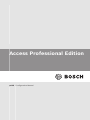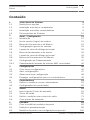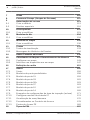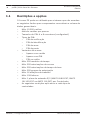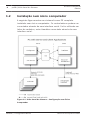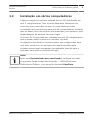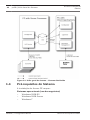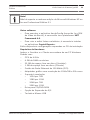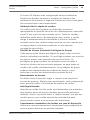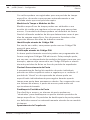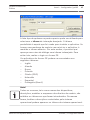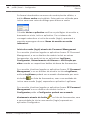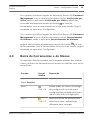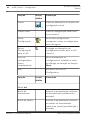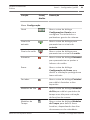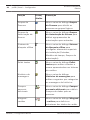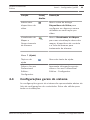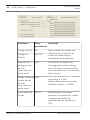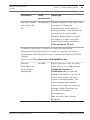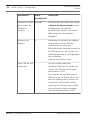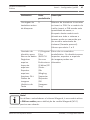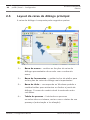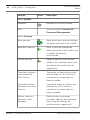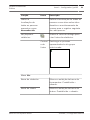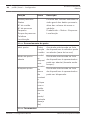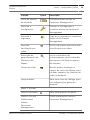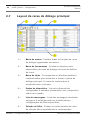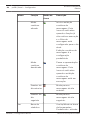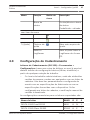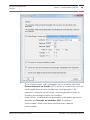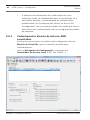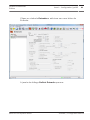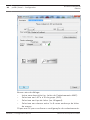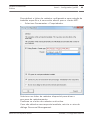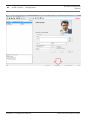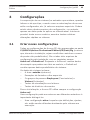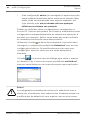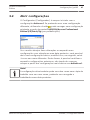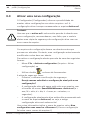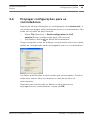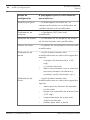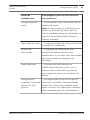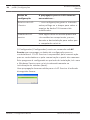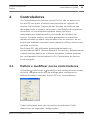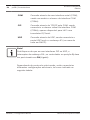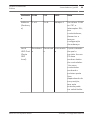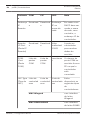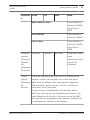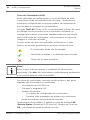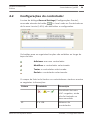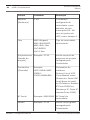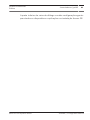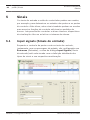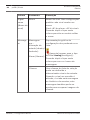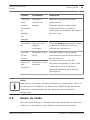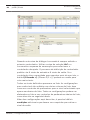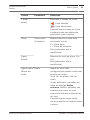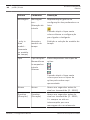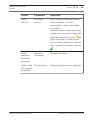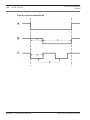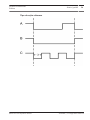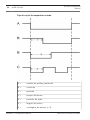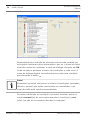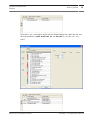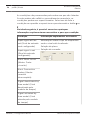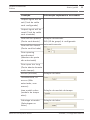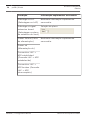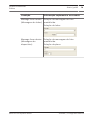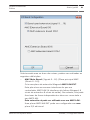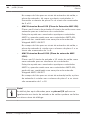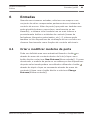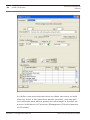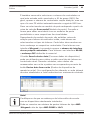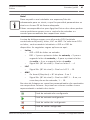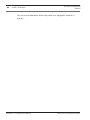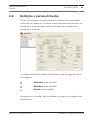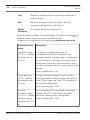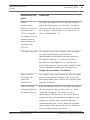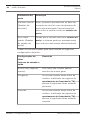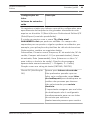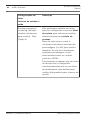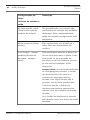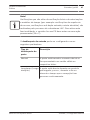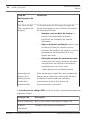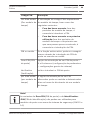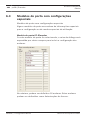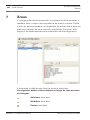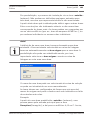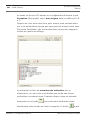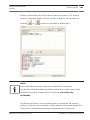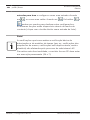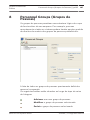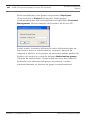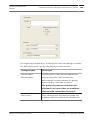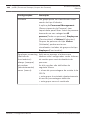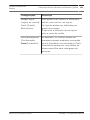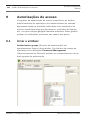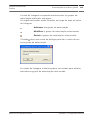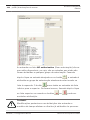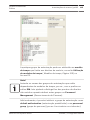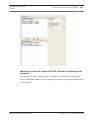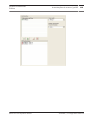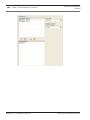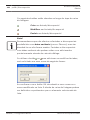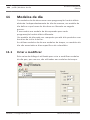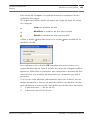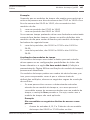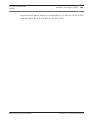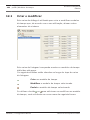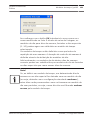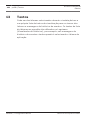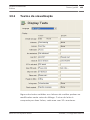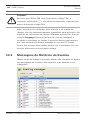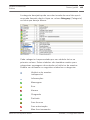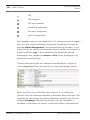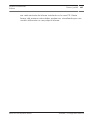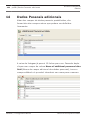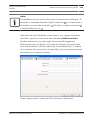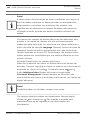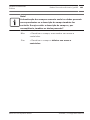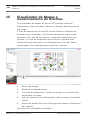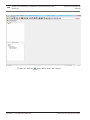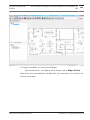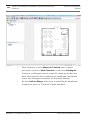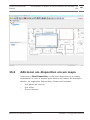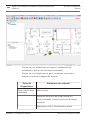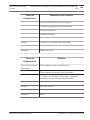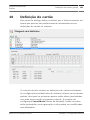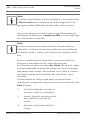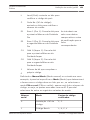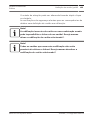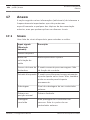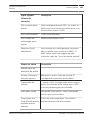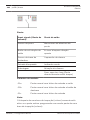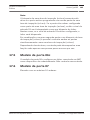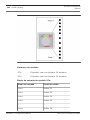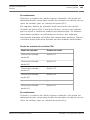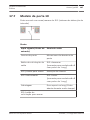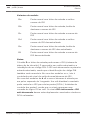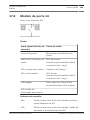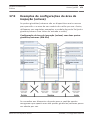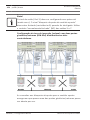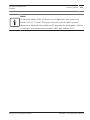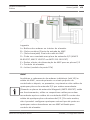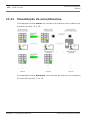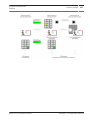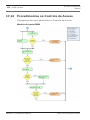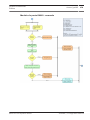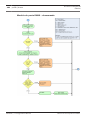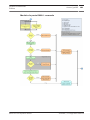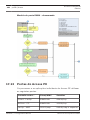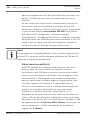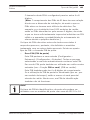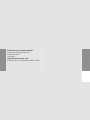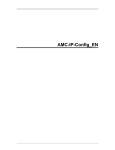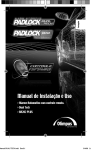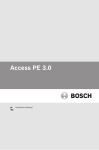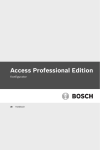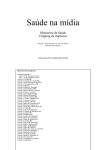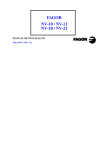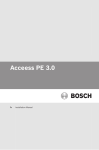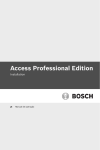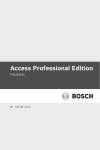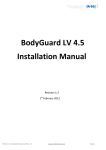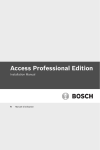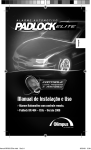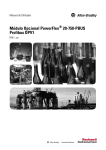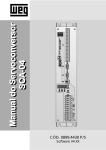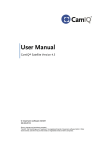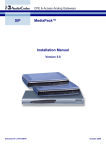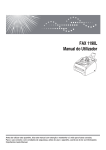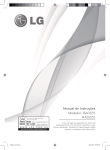Download Acesso PE 3.1 – Configurador
Transcript
Access Professional Edition pt-BR Configuration Manual Access Professional Edition Índice | pt-BR 3 Conteúdo 1 Visão Geral do Sistema 5 1.1 Restrições e opções 6 1.2 Instalação num único computador 8 1.3 Instalação em vários computadores 9 1.4 Pré-requisitos do Sistema 10 2 Geral – Configurador 12 2.1 Introdução 12 2.2 Iniciar sessão (login) do usuário 15 2.3 Barra de Ferramentas e de Menus 19 2.4 Configurações gerais do sistema 23 2.5 Layout da caixa de diálogo principal 28 2.6 Barra de ferramentas e de menus 29 2.7 Layout da caixa de diálogo principal 34 2.8 Barras de Ferramentas e de Menus 35 2.9 Configuração de Cadastramento 37 2.9.1 Cadastramento através de leitores AMC conectados 40 3 Configurações 45 3.1 Criar novas configurações 45 3.2 Abrir configurações 47 3.3 Ativar uma nova configuração 48 3.4 Propagar configurações para os controladores 49 4 Controladores 53 4.1 Definir e modificar novos controladores 53 4.2 Configurações do controlador 59 5 Sinais 62 5.1 Input signals (Sinais de entrada) 62 5.2 Sinais de saída 65 5.3 Definir condições para sinais de saída 73 5.4 Criar placas de extensão 80 6 Entradas 83 6.1 Criar e modificar modelos de porta 83 6.2 Exibição e parametrização 89 6.3 Modelos de porta com configurações especiais Bosch Access Systems GmbH 100 2015-03 | | Configuration Manual 4 pt-BR | Índice Access Professional Edition 7 Áreas 102 8 Personnel Groups (Grupos de Pessoas) 107 9 Autorizações de acesso 112 9.1 Criar e atribuir 112 9.2 Direitos especiais 116 10 Dias especiais 121 10.1 Criar e modificar 121 11 Modelos de dia 124 11.1 Criar e modificar 124 12 Modelos de tempo 126 12.1 Criar e modificar 130 13 Textos 132 13.1 Textos de visualização 133 13.2 Mensagens do Histórico de Eventos 134 14 Dados Pessoais adicionais 138 15 Visualizador de Mapas e Gerenciamento de Alarmes 142 15.1 Configurar um mapa 143 15.2 Adicionar um dispositivo em um mapa 147 16 Definição de cartão 151 17 Anexo 156 17.1 Sinais 156 17.2 Modelos de porta predefinidos 158 17.3 Modelo de porta 01 159 17.4 Modelo de porta 03 162 17.5 Modelo de porta 06c 163 17.6 Modelo de porta 07 163 17.7 Modelo de porta 10 167 17.8 Modelo de porta 14 169 17.9 Exemplos de configurações de área de inspeção (eclusa) 171 17.10 Configurar modelo de entrada 07 174 17.11 Visualização de arme/desarme 176 17.12 Procedimentos no Controle de Acesso 178 17.13 Portas do Access PE 182 18 Tipos de PIN 183 2015-03 | | Configuration Manual Bosch Access Systems GmbH Access Professional Edition 1 Visão Geral do Sistema | pt-BR 5 Visão Geral do Sistema O Sistema Access Professional Edition (denominado no presente documento como Access PE) é composto por quatro módulos – LAC Service: um processo em constante comunicação com os LACs (Controladores de Acesso Local – no presente documento como Controladores). Os AMCs (Controladores Modulares de Acesso) são utilizados como Controladores. – Configurator – Personnel Management – Logviewer Estes quatro podem ser divididos em módulos de servidor e módulos de cliente. O LAC Service precisa permanecer em contato constante com os controladores, em primeiro lugar, porque está constantemente recebendo mensagens relativas a movimentos, presença e ausência dos usuários de cartão e, em segundo lugar, porque transmite alterações dos dados, por ex., atribuição de novos cartões, mas, sobretudo porque efetua verificações de meta-nível (verificações das sequências de acesso, verificações de anti-dupla entrada, revista aleatória). O Configurator também deve ser executado no servidor, no entanto, pode ser instalado em estações de trabalho de clientes e operado a partir delas. Os módulos Personnel Management e Logviewer pertencem ao componente Ciente e também podem ser executados no Servidor ou em outro computador com uma conexão de rede ao servidor. Os seguintes Controladores podem ser utilizados. – AMC2 4W (com quatro interfaces de leitor Wiegand) - pode ser ampliado com uma AMC2 4W-EXT – AMC2 4R4 (com quatro interfaces de leitor RS485) Bosch Access Systems GmbH 2015-03 | | Configuration Manual 6 1.1 Access Professional Edition pt-BR | Visão Geral do Sistema Restrições e opções O Access PE pode ser utilizado para sistemas que não excedam os seguintes limites para componentes conectáveis e volume de dados gerenciáveis. – Máx. 10.000 cartões – Até três cartões por pessoa – Tamanho do PIN: 4 a 8 caracteres (configurável) – Tipos de PIN: – – PIN de verificação – PIN de identificação – PIN de arme – PIN de porta Variantes de acesso: – Apenas com cartão – Apenas com PIN – PIN ou cartão – Máx. 255 modelos de tempo – Máx. 255 autorizações de acesso – Máx. 255 autorizações de tempo da área – Máx. 255 grupos de autorização – Máx. 16 estações de trabalho – Máx. 128 leitores – Máx. 1 placa de extensão E/S (AMC2 8I-8O-EXT, AMC2 16I-16O-EXT ou AMC2 16I-EXT) por Controlador – As seguintes restrições aplicam-se a cada tipo de controlador: 2015-03 | | Configuration Manual Bosch Access Systems GmbH Access Professional Edition Visão Geral do Sistema | pt-BR Controlador 7 AMC2 4W AMC2 4W com AMC2 4R4 Leitores/entradas Máx. de leitores por 4 AMC2 4W-EXT 8 8 1 8 AMC Máx. de leitores por 1 interface/bus Tabela 1.1: Limites do sistema — leitores e entradas Sistema de vídeo — restrições e opções – Máx. 128 câmeras – Até 5 câmeras por entrada – 1 câmera de identificação – 2 câmeras de vigilância do acesso de saída – 2 câmeras de vigilância do acesso de entrada – Uma destas câmeras pode ser configurada como câmera de alarme e de histórico de eventos. Sistema de bloqueio offline (OLS) — Restrições e opções – Máximo de 256 portas – O número de entradas e de grupos de autorização nas autorizações depende do tamanho do registro de dados que pode ser escrito nos cartões. – Máx. 15 modelos de tempo – Até 4 períodos por modelo de tempo – Máx. 10 dias especiais/feriados (a partir do sistema online) – A funcionalidade de OLS é fornecida somente com o cartão nº 1. Bosch Access Systems GmbH 2015-03 | | Configuration Manual 8 1.2 pt-BR | Visão Geral do Sistema Access Professional Edition Instalação num único computador A seguinte figura mostra um sistema Access PE completo instalado num único computador. Os controladores podem ser conectados através de uma interface serial. Se for utilizado um leitor de cadastro, este é também conectado através de uma interface serial. Figura 1.1: Visão Geral do Sistema – Configuração num Único Computador 2015-03 | | Configuration Manual Bosch Access Systems GmbH Access Professional Edition 1.3 Visão Geral do Sistema | pt-BR 9 Instalação em vários computadores A figura a seguir mostra um sistema Access PE distribuído em dois 2 computadores. Isso é particularmente vantajoso nos casos em que o servidor ao qual os controladores estão conectados encontra-se em uma sala de computadores fechada, mas os dados dos funcionários são mantidos, por exemplo, pelo departamento de pessoal em outro lugar. O Access PE Client pode ser instalado em até 16 computadores que acessam dados comuns no servidor via rede. As estações de trabalho clientes podem ser configuradas para usar dois monitores. As posições da janela mantidas pelo sistema operacional asseguram um ambiente familiar para o operador em todas as sessões de login. Nota! Após uma Desinstalação para atualização, verifique se todos os arquivos foram removidos da pasta .. :\BOSCH\Access Professional Edition, com exceção da pasta SaveData. Bosch Access Systems GmbH 2015-03 | | Configuration Manual 10 Access Professional Edition pt-BR | Visão Geral do Sistema Figura 1.2: Visão geral do sistema – Sistema distribuído 1.4 Pré-requisitos do Sistema A instalação do Access PE requer: Sistemas operacionais (um dos seguintes): – Windows 2008 R2 – Windows 2008 Server – Windows 7 2015-03 | | Configuration Manual Bosch Access Systems GmbH Access Professional Edition Visão Geral do Sistema | pt-BR 11 Nota! Não há suporte a nenhuma edição do Microsoft Windows XP no Access Professional Edition 3.1 Outro software: – Para executar o aplicativo AmcIpConfig fornecido (e o SDK de Vídeo da Bosch), é necessário ter a plataforma .NET Framework 4.0. – Para criar e exibir listas e relatórios, é necessário instalar os aplicativos Crystal Reports . Estão disponíveis configurações separadas no CD de instalação. Requisitos de Hardware Ambos, o Servidor e o Cliente necessitam de um PC Windows Padrão com: – CPU de 4 GHz – 4 GB de RAM no mínimo – 20 GB de espaço livre em disco (Servidor) – 1 GB de espaço livre em disco (Cliente) – Cartão de Rede Ethernet de 100 Mbits (PCI) – Adaptador gráfico com resolução de 1024x768 e 32k cores – Suporte à resolução: – 1024 por 768 – 1280 por 1024 – 2048 por 768 – 2560 por 1024 – Drive para CD/DVD-ROM – Opção de Expansão de E/S – Teclado e Mouse USB Bosch Access Systems GmbH 2015-03 | | Configuration Manual 12 pt-BR | Geral – Configurador 2 Geral – Configurador 2.1 Introdução Access Professional Edition O Access PE é um sistema de controle de acesso concebido para oferecer os mais elevados padrões de segurança e flexibilidade em instalações de pequeno e médio porte. O Access PE deve a sua estabilidade e possibilidade de atualização a um projeto de três níveis: o nível superior é o de administração com os seus serviços de controle. Todas as tarefas administrativas são aqui executadas, por ex., o registro de novos cartões e a atribuição de direitos de acesso. O segundo nível é formado pelos controladores de acessos locais (LACs) que controlam cada grupo de portas e entradas. Mesmo quando o sistema está offline, um LAC é capaz, de forma independente, de tomar decisões de controle de acesso. Os LACs são responsáveis pelo controle das entradas e dos tempos de abertura da porta ou pela solicitação de códigos PIN em pontos de acesso críticos. O terceiro nível é composto por leitores de cartão que, como os Controladores, são idênticos em todos os controles de acesso BOSCH. Estes proporcionam não apenas um elevado e consistente nível de segurança, mas também um caminho simples de atualização e expansão para o sistema, protegendo os investimentos anteriores. A versão multi-usuário do Access PE permite que várias estações de trabalho controlem o sistema. Os níveis de direitos de usuário configuráveis restringem o acesso e garantem a segurança. Desta forma, é possível, por exemplo, manter os dados do cartão a partir de uma estação de trabalho enquanto utiliza outra para verificar se um funcionário se encontra no edifício 2015-03 | | Configuration Manual Bosch Access Systems GmbH Access Professional Edition Geral – Configurador | pt-BR 13 O Access PE oferece uma configuração excepcionalmente flexível dos direitos de acesso, modelos de tempo e dos parâmetros de entrada. A seguinte lista fornece uma visão geral das características mais importantes: Atribuição fácil e rápida de cartões Os cartões (até três) podem ser atribuídos a pessoas manualmente ou usando um leitor de cadastramento conectado a um PC por meio de uma conexão serial. Todos os cartões atribuídos estão ativos. Na atualização dos cartões, o cartão antigo é automaticamente substituído e torna-se inválido, evitando assim que cartões antigos tenham acesso, mesmo que os responsáveis os tenham esquecido ou não tenham conseguido cancelá-los. Direitos de Acesso (incluindo Privilégios do Grupo) Cada pessoa pode herdar privilégios do grupo, bem como ter direitos individuais atribuídos. Os privilégios podem ser restritos por área e tempo com uma precisão de um minuto. Os privilégios do grupo podem ser utilizados para conceder e limitar os direitos de acesso para qualquer ou para todos os usuários de cartão simultaneamente. Os privilégios do grupo podem estar dependentes de modelos de tempo, o que restringe o acesso em determinados períodos do dia. Rastreamento de Acesso Ao definir áreas é possível seguir e cumprir uma sequência correta de acessos. Mesmo sem monitoração, esta configuração torna possível exibir a localização do usuário do cartão. Anti-Dupla Entrada Quando um cartão for lido, pode ser bloqueada a sua entrada a este mesmo ponto de acesso durante um período de tempo definido. Assim, é possível evitar a "dupla entrada", em que um usuário passa o seu cartão através de uma barreira para proporcionar acesso a uma pessoa não autorizada. Cancelamento Automático de Cartões em caso de Expiração Visitantes e pessoal temporário necessitam frequentemente de acesso apenas durante um período limitado. Bosch Access Systems GmbH 2015-03 | | Configuration Manual 14 pt-BR | Geral – Configurador Access Professional Edition Os cartões podem ser registrados para um período de tempo específico, de modo a que percam automaticamente a sua validade assim que esse período expire. Modelos de Tempo e Modelos de Dia Modelos específicos de tempo podem ser atribuídos a um usuário do cartão que regulam as horas que essa pessoa tem acesso. Os modelos de tempo podem ser definidos de forma flexível utilizando modelos de dia que determinam como é que dias da semana específicos, fins de semana, feriados e dias especiais diferem dos dias de trabalho normais. Identificação através de Código PIN Em vez de um cartão, uma pessoa pode usar um Código PIN especial para entrar. Verificação através de Código PIN As áreas particularmente sensíveis podem ser programadas de forma a exigirem Códigos PIN adicionais. Esta proteção pode, por sua vez, ser dependente de modelos de tempo para que, por exemplo, apenas seja necessário um Código PIN para o acesso durante períodos de férias ou fora do período de expediente. Flexível Gerenciamento da Porta A parametrização flexível de modelos de porta individuais permite um ótimo equilíbrio entre a segurança e o conforto. O período de "shunt" ou de supressão de alarme pode ser especificado individualmente para regular durante quanto tempo uma porta deve permanecer aberta. Em cooperação com um sistema de alarme, o ponto de acesso pode então ser opcionalmente travado. Desbloqueio Periódico da Porta Para facilitar o acesso, os alarmes da porta podem ser "shuntados" para desbloquear as portas durante períodos de tempo específicos. Os períodos de desbloqueio da porta podem ser definidos manual ou automaticamente através de um modelo de tempo. Apontamento de Frequência 2015-03 | | Configuration Manual Bosch Access Systems GmbH Access Professional Edition Geral – Configurador | pt-BR 15 Os pontos de acesso podem ser parametrizados para registrar a entrada e saída para fins de apontamento de frequência. Design do Cartão O módulo gráfico suplementar Card Personalization (CP) (Personalização de Cartão) está completamente integrado no sistema de controle de acesso para permitir ao operador criar cartões sem mudar de aplicações. Atribuição de Fotografias Se o módulo suplementar Card Personalization (CP) (Personalização de Cartão) não estiver ativado, a identificação através de fotografia pode, apesar disso, ser realizada através da importação da fotografia e respectiva associação aos usuários de cartão. Sistema de bloqueio offline As áreas que, por algum motivo, não estão cobertas pela alta disponibilidade do sistema de controle de acesso online, podem, apesar disso, ser travadas offline. Administração de dispositivos de vídeo As entradas podem ser adicionalmente equipadas com câmeras para identificar e seguir os movimentos das pessoas que as estão utilizando. 2.2 Iniciar sessão (login) do usuário – Inicie os aplicativos do usuário usando os ícones da área de trabalho: Personnel Management Configurator Logviewer Gerenciamento de Mapas e Alarmes Verificação por Vídeo Bosch Access Systems GmbH 2015-03 | | Configuration Manual 16 Access Professional Edition pt-BR | Geral – Configurador ou escolha as ferramentas em : Iniciar > Programas > Access Professional Edition – Iniciar o aplicativo: Gerenciamento de Mapas e Alarmes usando o ícone do desktop ou via: Iniciar > Programas > Access Professional Edition > Gerenciamento de Mapas e Alarmes. – Iniciar o aplicativo: Verificação por Vídeo usando o ícone do desktop ou via: Iniciar > Programas > Access Professional Edition > Verificação por Vídeo. – Iniciar o aplicativo: Configurator usando o ícone do desktop ou via: Iniciar > Programas > Access Professional Edition > Configurator. – Iniciar o aplicativo: Logviewer usando o ícone do desktop ou via: Iniciar > Programas > Access Professional Edition > Logviewer). – Iniciar o aplicativo: Personnel Management usando o ícone do desktop ou via: Iniciar > Programas > Access Professional Edition > Personnel Management. Os aplicativos do sistema estão protegidos contra o uso não autorizado. É necessário iniciar sessão (login) com um nome de usuário e senha válidos para poder acessar aos subsistemas baseados em caixas de diálogo. 2015-03 | | Configuration Manual Bosch Access Systems GmbH Access Professional Edition Geral – Configurador | pt-BR 17 A lista tipo drop-down na parte superior pode ser utilizada para selecionar o idioma de interação desejado. O idioma predefinido é aquele que foi usado para instalar o aplicativo. Se houver uma mudança de usuário sem reiniciar o aplicativo, é mantido o idioma anterior. Por este motivo, é possível que apareça uma caixa de diálogo num idioma indesejado. Para evitar isto, realize o login no Access PE. Os aplicativos do Access PE podem ser executados nos seguintes idiomas: – Inglês – Alemão – Russo – Polonês – Chinês (PRC) – Holandês – Espanhol – Português (Brasil) Nota! Todos os recursos, tais como nomes dos dispositivos, descrições, modelos e esquemas dos direitos de usuário, são exibidos no idioma em que foram introduzidos. Da mesma forma, botões e descrições controlados pelo sistema operacional podem aparecer no idioma do sistema operacional. Bosch Access Systems GmbH 2015-03 | | Configuration Manual 18 pt-BR | Geral – Configurador Access Professional Edition Se forem introduzidos um nome de usuário/senha válidos, o botão Alterar senha será exibido. Este pode ser utilizado para iniciar uma nova caixa de diálogo para alterar a senha. O botão Iniciar o aplicativo verifica os privilégios do usuário e, baseando-se nisto, inicia o aplicativo. Se o sistema não conseguir autenticar o início de sessão (login), aparecerá a seguinte mensagem de erro: Nome de usuário ou senha incorretos! Início de sessão (login) através do Personnel Management Se o usuário já estiver logado no aplicativo Access PE Personnel Management, e se os direitos de usuário incluir as outras ferramentas, ele pode iniciar os aplicativos LogViewer, Configurator, Gerenciamento de Alarmes e Verificação por vídeo usando os respectivos botões da barra de ferramentas. Se o usuário já estiver logado no aplicativo Access PE Personnel Management, e se os direitos de usuário incluir o LogViewer, então o LogViewer poderá ser acessado diretamente por meio do botão na lista de ferramentas, sem a necessidade de iniciar uma sessão (login) separada no aplicativo LogViewer. Se o usuário já estiver logado no aplicativo Access PE Personnel Management e se os direitos de usuário incluir o Configurator,então o Configurator poderá ser acessado diretamente através do botão na lista de ferramentas, sem a necessidade de iniciar uma sessão (login) separada no aplicativo Configurator. 2015-03 | | Configuration Manual Bosch Access Systems GmbH Access Professional Edition Geral – Configurador | pt-BR 19 Se o usuário já estiver logado no aplicativo Access PE Personnel Management e se os direitos de usuário incluir Verificação por Vídeo, então o aplicativo Verificação por Vídeo poderá ser acessado diretamente através do botão na lista de ferramentas, sem a necessidade de iniciar uma sessão (login) separada no aplicativo Configurator. Se o usuário já estiver logado no aplicativo Access PE Personnel Management e se os direitos de usuário incluir Gerenciamento de Alarmes, então o aplicativo Gerenciamento de Alarmes poderá ser acessado diretamente através do botão na lista de ferramentas, sem a necessidade de iniciar uma sessão (login) separada no aplicativo Configurator. 2.3 Barra de Ferramentas e de Menus As seguintes funções podem ser acessadas através dos menus, ícones na barra de ferramentas ou através de atalhos com teclas específicas. Função Ícone/ Descrição Atalho Menu Arquivo Novo Limpa todas as caixas de diálogo Crtl + N de configuração (exceto para configurações predefinidas) para definir uma nova configuração. Abrir... Abre uma caixa de diálogo para Crtl + O selecionar uma configuração diferente para carregar. Bosch Access Systems GmbH 2015-03 | | Configuration Manual 20 Access Professional Edition pt-BR | Geral – Configurador Função Ícone/ Descrição Atalho Salvar Salva as alterações no arquivo de configuração atual. Crtl + S Salvar como Salva a configuração atual num novo arquivo. Ativar Ativa uma configuração Configuração carregada e salva a configuração ativa até agora. Enviar Propaga as alterações de Configuração configuração salvas para o LAC- para o LAC -Service. Lista as Abre diretamente as configurações configurações, evitando a caixa ativas de diálogo da seleção da função recentemente Abrir. Sair Encerra o Access PE Configurator. Função Ícone/ Descrição Atalho Menu Ver Barra de Alterna a apresentação da barra ferramentas de ferramentas (predefinido = ativado). Barra de status Alterna a apresentação da barra de status na extremidade inferior da janela (predefinição = ativada). 2015-03 | | Configuration Manual Bosch Access Systems GmbH Access Professional Edition Função Geral – Configurador | pt-BR Ícone/ 21 Descrição Atalho Menu Configuração Geral Abre a caixa de diálogo Configurações Gerais para configurar Controladores e parâmetros gerais do sistema. Sinais de Abre a caixa de diálogo para entrada parametrizar os sinais de entrada. Sinais de saída Abre a caixa de diálogo para parametrizar os sinais de saída. Entradas Abre a caixa de diálogo Entradas para parametrizar as portas e leitores de cartão. Áreas Abre a caixa de diálogo Configuração de Áreas para dividir a instalação protegida em áreas virtuais. Feriados Abre a caixa de diálogo Feriados para definir feriados e dias especiais. Modelos de Dia Abre a caixa de diálogo Modelos de Dia para definir períodos de tempo num dia para a ativação de funções de acesso. Modelos de Abre a caixa de diálogo Modelos Tempo de Tempo para definir fusos horários, dependendo dos dias da semana ou do calendário. Bosch Access Systems GmbH 2015-03 | | Configuration Manual 22 Access Professional Edition pt-BR | Geral – Configurador Função Ícone/ Descrição Atalho Grupos de Abre a caixa de diálogo Grupos Pessoas de Pessoas para dividir as pessoas em grupos lógicos. Grupos de Abre a caixa de diálogo Grupos Autorização de de Autorização de Acesso para Acesso definir agrupamentos de autorizações para entradas. Sistema de Abre a caixa de diálogo Sistema bloqueio offline de bloqueio offline para configurar elementos especiais da instalação (Entradas, Modelos de tempo, Grupos de autorização). Exibir textos Abre a caixa de diálogo Exibir textos para editar os textos a serem apresentados nos leitores de cartões. Histórico de Abre a caixa de diálogo mensagens Histórico de mensagens para editar e organizar por categorias as mensagens do histórico. Campos Abre a caixa de diálogo Campos pessoais pessoais adicionais para definir adicionais campos de dados para as pessoas. Wiegand - Abre a caixa de diálogo Wiegand cartões - cartões para definir as estruturas dos dados do cartão. 2015-03 | | Configuration Manual Bosch Access Systems GmbH Access Professional Edition Função Geral – Configurador | pt-BR Ícone/ 23 Descrição Atalho Administrar Abre a caixa de diálogo dispositivos de Dispositivos de Vídeo para vídeo configurar as câmeras a serem utilizadas na verificação por vídeo. Visualizador de Abre o Visualizador de Mapas Mapas e para uma visualização aérea dos Gerenciamento mapas, dispositivos de controle de Alarmes e a lista de alarmes para tratamento de alarmes. Menu ? (Ajuda) Tópicos de Abre este texto de ajuda. ajuda Sobre o Access Apresenta informações gerais Professional sobre o Access Professional Edition - Edition - Configurator Configurator 2.4 Configurações gerais do sistema As configurações gerais do sistema são apresentadas abaixo da lista de configurações do controlador. Estas são válidas para todas as instalações. Bosch Access Systems GmbH 2015-03 | | Configuration Manual 24 Access Professional Edition pt-BR | Geral – Configurador Parâmetro Valor Descrição predefinido Código do País 00 Código do 056720 Cliente Intervalo de Alguns dados do cartão são adicionados ao número do cartão de identificação introduzido manualmente. 200 O intervalo de tempo em polling em ms milissegundos entre pollings do LAC pelo LAC-Service para verificar conectado na se a conexão com o controlador porta serial está intacta. Tempo limite de 500 leitura em ms Faixa de valores para o intervalo de polling: 1 a 500 Valores possíveis para tempo do LAC limite de leitura: 1 a 3000 conectado na porta serial Criar dados de TA em 00:01 Especificação do tempo durante o qual deve ser criado o arquivo de dados de apontamento de frequência (TA). 2015-03 | | Configuration Manual Bosch Access Systems GmbH Access Professional Edition Parâmetro Geral – Configurador | pt-BR Valor 25 Descrição predefinido Exportar dados desativado Quando ativada, esta opção faz pessoais e de com que os dados de TA apontamento de frequência sejam gravados continuamente no arquivo de exportação. Quando desativada, o arquivo de dados é criado no tempo especificado pelo parâmetro Criar dados de TA em. O arquivo contendo o layout do nome do arquivo de apontamento de frequência é criado no seguinte diretório: C:\Program Files\Bosch\Access Professional Edition\PE\Data \Export Sob o nome TA_<Data atual AAAAMMDD>.dat Mostrar ativada Especificando o tipo do leitor mensagem de adequado e as configurações boas vindas/ (Chegada, Partida ou despedida Verificação ok na caixa de diálogo Entradas), o leitor irá exibir estes textos de boas vindas e de despedida, que estão armazenados para o usuário do cartão na caixa de diálogo Dados Pessoais do aplicativo Personnel Management. Não se aplica aos leitores Wiegand. Bosch Access Systems GmbH 2015-03 | | Configuration Manual 26 Access Professional Edition pt-BR | Geral – Configurador Parâmetro Valor Descrição predefinido Mostrar o nome ativada Os leitores com visor irão exibir do usuário do o Nome de Apresentação como cartão no armazenado nos dados display pessoais do usuário do cartão. Não se aplica aos leitores Wiegand. Número de dígitos 4 Determina o número de dígitos requeridos por um PIN de verificação ou de arme. Esta definição também se aplica ao PIN de porta, que pode ser definido durante a configuração das entradas. Valores possíveis: 4 a 8 usar PIN de IDS Se não estiver definido separado qualquer PIN de IDS, pode ser usado um PIN de verificação para armar o IDS. Os campos de entrada para o PIN de arme só ficam ativos na tela de diálogo das Pessoas se a caixa de verificação estiver selecionada. Neste caso, o PIN de verificação deixa de poder ser usado para armar o IDS. 2015-03 | | Configuration Manual Bosch Access Systems GmbH Access Professional Edition Parâmetro Geral – Configurador | pt-BR Valor 27 Descrição predefinido Contagem de 3 Número de tentativas incorretas tentativas antes ao inserir o PIN. Se o usuário do de bloquear cartão inserir o PIN errado esta quantidade de vezes, o bloqueio deste usuário será ativado em todo o sistema e apenas pode ser removido por um usuário autorizado do sistema (Gerente pessoal). Valores possíveis: 1 a 9 Caminho de C:\Program Estes são os caminhos diretório para: Files Banco de dados \BOSCH predefinidos. Os diretórios para importar, exportar e arquivos Registrar \Access arquivo Professiona alterados. de imagem podem ser Importar l Edition\PE arquivos \Data... Exportar \Db arquivos \MsgLog Arquivos DLL \Importar Dados de \Exportar imagens \Dll Histórico de \Imagens Teste \Log Nota! Ao utilizar controladores e leitores Wiegand, é necessário ativar o PIN ou cartão para a definição de cartão Wiegand (Nº 6) precisa ser ativado. Bosch Access Systems GmbH 2015-03 | | Configuration Manual 28 2.5 Access Professional Edition pt-BR | Geral – Configurador Layout da caixa de diálogo principal A caixa de diálogo é composta pelas seguintes partes: 1= Barra de menus — contém as funções da caixa de diálogo apresentadas de acordo com a ordem do menu. 2= Barra de ferramentas — contém teclas de atalho para as funções da caixa de diálogo mais importantes. 3= Barra de título — corresponde ao Windows padrão e contém botões para minimizar ou fechar a janela de diálogo. O nome do usuário atual é mostrado entre colchetes. 4= Tabela de pessoas — lista todas as pessoas reconhecidas no sistema, assim como o status da sua presença (autorização e localização). 2015-03 | | Configuration Manual Bosch Access Systems GmbH Access Professional Edition 5= Geral – Configurador | pt-BR 29 Campo da caixa de diálogo — a primeira vez que este campo é aberto ou quando não existe nenhum usuário logado, é exibida uma imagem neutra (mapa do mundo). Quando é selecionada uma entrada a partir da lista de Pessoas, os dados dessa pessoa são exibidos. 6= Histórico de acesso online — lista as últimas cinco pessoas (com imagem no banco de dados) que passaram os respectivos cartões na entrada selecionada. 7= Status do dispositivo — lista os dispositivos e entradas configurados, assim como o respectivo status de conexão. Disponibiliza funções de controle de portas. 8= Apresentação de eventos — as falhas são indicadas por uma barra vermelha intermitente (que pisca três vezes) com detalhes sobre a causa. 9= Barra de status — exibe informações sobre botões e entradas de menu que são controladas pelo cursor. O status exibe o programa de personalização de cartão (CP), leitores de cadastramento e LAC Service. Ao ativar o componente Verificação por Vídeo, serão adicionados novos recursos a esta caixa de diálogo; consulte . Ao ativar o componente Verificação por Vídeo, serão adicionados novos recursos a esta caixa de diálogo. 2.6 Barra de ferramentas e de menus As seguintes funções estão disponíveis através de menus ou de botões de ícone. Bosch Access Systems GmbH 2015-03 | | Configuration Manual 30 Access Professional Edition pt-BR | Geral – Configurador Função Ícone Descrição Menu Opções Atualizar Atualiza a lista de Pessoas Sair Sai do aplicativo Access PE Personnel Management Menu Pessoas Nova pessoa Abre uma nova caixa de diálogo de dados pessoais e do cartão. Modificar pessoa Abre a caixa de diálogo de dados pessoais e do cartão com os dados da pessoa selecionada. Excluir pessoa Apaga a pessoa selecionada (depois de confirmar uma caixa de diálogo de verificação de segurança). Transmitir pessoa Transmite os dados da pessoa selecionada ao selecionada ao LAC Service e LAC Service comunica se a operação foi bem-sucedida. Transmitir todas Transmite todos os dados das as pessoas ao LAC pessoas ao LAC Service e Service comunica se a operação foi bem-sucedida. Definir todas as Define todas as pessoas pessoas como ausentes (depois de confirmar ausentes uma caixa de diálogo de verificação de segurança). 2015-03 | | Configuration Manual Bosch Access Systems GmbH Access Professional Edition Função Geral – Configurador | pt-BR Ícone 31 Descrição Definir a Define a localização de todas as localização de pessoas como desconhecida e todas as pessoas desativa o monitoramento de presentes como acesso para o registro seguinte desconhecida de cada pessoa. Ver/Imprimir Acessa a caixa de diálogo para relatórios criar listas de relatórios. Control Restringe as pessoas e de apresentadas às do grupo listas selecionado. Menu Ver Barra de símbolos Alterna a exibição da barra de ferramentas. Predefinido = ativado. Barra de status Alterna a exibição da barra de status. Predefinido = ativado. Bosch Access Systems GmbH 2015-03 | | Configuration Manual 32 Access Professional Edition pt-BR | Geral – Configurador Função Ícone Descrição Dados pessoais: Escolha das colunas exibidas na Status visão geral dos dados pessoais, Nº do cartão além das colunas do nome e Nº de pessoas símbolo. Empresa Predefinido = Status - Empresa - Grupo de pessoas Localização Telefone Localização Menu Gerenciamento da porta abrir porta Estas A entrada selecionada na lista funçõe de dispositivos é exibida e pode s estão ser aberta (uma única vez). Modo de porta aberta també m disponí veis através bloquear porta A entrada selecionada na lista de dispositivos é apresentada e pode ser aberta (durante muito tempo). do A entrada selecionada na lista menu de dispositivos é apresentada e de pode ser bloqueada. context o (clique com o botão direito na porta/ entrada deseja da) Menu Ferramentas 2015-03 | | Configuration Manual Bosch Access Systems GmbH Access Professional Edition Função Geral – Configurador | pt-BR Ícone 33 Descrição Início de sessão Iniciar/terminar sessão no do usuário) Personnel Management. Executar o Executa o Configurator e Configurator transfere dados do Personnel Management. Executar o Executa o Logviewer e transfere logviewer dados do Personnel Management. Executar Inicia o aplicativo para executar Verificação por a verificação por vídeo. vídeo Execução do Inicie o aplicativo de gerenciamento de processamento do Visualizador Alarmes e de de mapas e do Gerenciamento Mapas de alarmes. Painel de vídeo Mostra quatro displays no campo da caixa de diálogo para receber imagens de câmeras de vídeo individuais. Propriedades Abre uma caixa de diálogo para as configurações gerais do sistema. Menu ? (Ajuda) Tópicos de ajuda Abre este arquivo de ajuda. Sobre o Access Exibe informações sobre o Professional Personnel Management. Edition Personnel Management Bosch Access Systems GmbH 2015-03 | | Configuration Manual 34 2.7 Access Professional Edition pt-BR | Geral – Configurador Layout da caixa de diálogo principal 1= Barra de menus - Contém todas as funções da caixa de diálogo organizadas em menus. 2= Barra de ferramentas - Contém as funções mais importantes da caixa de diálogo na forma de botões de ícone. 3= Barra de título - Corresponde ao Windows padrão e contém botões para minimizar e fechar a janela de diálogo principal. O nome do usuário atual é mostrado entre colchetes. 4= Status do dispositivo - Lista dos dispositivos configurados e entradas juntamente com o respectivo status de conexão. 5= Lista de mensagens - Lista das mensagens recebidas até agora. A exibição pode ser modificada por configurações de filtro específicas. 6= Seleção de filtro - Podem ser selecionados da caixa de seleção filtros predefinidos e customizados. 2015-03 | | Configuration Manual Bosch Access Systems GmbH Access Professional Edition 7= Geral – Configurador | pt-BR 35 Ativação de alarme - Aciona a ativação/desativação de alarmes para mensagens. Uma mensagem recebida pode ser acompanhada de um sinal acústico. 8= Barra de status - Datas dos arquivos de histórico de eventos abertos. Status do LAC Service. Configurações de alarme. 2.8 Barras de Ferramentas e de Menus As seguintes funções estão disponíveis para a avaliação do histórico de eventos através de menus e botões de ícone. Menu Função Botão de Descrição ícone Arquivo Imprimir... Imprime as mensagens exibidas do histórico Sair Fecha o aplicativo LogViewer. Filtro Definição Abre a caixa de de filtro diálogo de filtragem de mensagens. Bosch Access Systems GmbH 2015-03 | | Configuration Manual 36 Access Professional Edition pt-BR | Geral – Configurador Menu Função Botão de Descrição ícone Modo Inicia a exibição contínuo contínua de ativado mensagens. Este ícone só está ativo quando a função já não está em execução e o filtro de mensagens está configurado para o dia atual. Exibição contínua de mensagens é a configuração predefinida. Modo Pausa a apresentação contínuo contínua de desativado mensagens. Este ícone só está ativo quando a exibição contínua de mensagens está em execução. Eventos do Muda para as dia anterior mensagens do dia anterior. Ver Eventos do Muda para as dia mensagens do dia seguinte seguinte. Barra de Oculta/Mostra a barra símbolos de ferramentas. Predefinido = ativado. 2015-03 | | Configuration Manual Bosch Access Systems GmbH Access Professional Edition Menu Geral – Configurador | pt-BR Função Botão de 37 Descrição ícone Barra de Oculta/Mostra a barra status de status. Predefinido = ativado. sem item de menu ? (Ajuda) Tópicos de Abre este arquivo de ajuda ajuda. Sobre o Abre a Ajuda Sobre o LogViewer LogViewer do Access PE. 2.9 Configuração de Cadastramento Leitores de Cadastramento (RS 232) > Ferramentas > Configurações chama uma caixa de diálogo, na qual é possível efetuar tarefas de configuração básicas (ativar, modificar) a partir de qualquer estação de trabalho. – Os locais de trabalho administrativos, onde são atribuídos cartões às pessoas, podem ser equipados com um leitor de cadastro. Isto deve ser parametrizado e configurado de acordo com as especificações do fabricante ou com as especificações fornecidas com o dispositivo. Se for configurado um leitor de cadastro, a verificação manual de cartões é desativada. As configurações necessárias para os leitores suportados são: Nome do leitor BAUD D P S DELTA 1200 Prox RS232 9600 8 N 1 DELTA 1200 iClass RS232 57600 8 E 1 Bosch Access Systems GmbH 2015-03 | | Configuration Manual 38 Access Professional Edition pt-BR | Geral – Configurador Nome do leitor BAUD D P S DELTA 1200 USB Hitag, Legic, Mifare 9600 8 N 1 DELTA 1200 RS232 Hitag, Legic, Mifare 19200 8 N 1 Rosslare ARD-1200EM USB 9600 8 N 1 LECTUS secure 5000 MD 9600 8 N 1 D= Bits de dados N= nenhum P= Paridade E= even S= Stop bits O= odd 2015-03 | | Configuration Manual Bosch Access Systems GmbH Access Professional Edition – Geral – Configurador | pt-BR 39 Se o sistema tiver sido instalado com o módulo opcional Personalização de Cartão (CP), então a respectiva caixa de verificação estará selecionada nas configurações. Ao remover a seleção desta caixa, são bloqueadas todas as funções de design/criação de cartões. – Além disso, a transferência automática de dados pessoais através da Conexão ao servidor LAC é também selecionada. Esta caixa deve permanecer sempre selecionada. Bosch Access Systems GmbH 2015-03 | | Configuration Manual 40 pt-BR | Geral – Configurador – Access Professional Edition A exibição de informações do cartão durante a sua atribuição pode ser desabilitada aqui. Esta exibição só é necessária quando, contrariamente às configurações predefinidas (ver Configurações Gerais no Access PE Configurator), são necessários dados do cartão que não se encontram em conformidade com as configurações padrão da empresa. 2.9.1 Cadastramento através de leitores AMC conectados Verifique se pelo menos um leitor está configurado com um Modelo de Porta 06c, que é o modelo de porta para cadastramento. Inicie o Navegador de Configuração e selecione um Controlador de Acesso Local (LAC) (ex. AMC2…) 2015-03 | | Configuration Manual Bosch Access Systems GmbH Access Professional Edition Geral – Configurador | pt-BR 41 Clique no símbolo Entradas e adicione um novo leitor de Entrada: A janela de diálogo Definir Entrada aparece: Bosch Access Systems GmbH 2015-03 | | Configuration Manual 42 Access Professional Edition pt-BR | Geral – Configurador Nessa caixa de diálogo: – Insira uma descrição (ex. Leitor de Cadastramento AMC) – Selecione um LAC e a ID do grupo (GID) – Selecione um tipo de leitor (ex. Wiegand) – Selecione um número entre 1 e 8 como endereço de leitor de acesso Clique em OK para confirmar a configuração de cadastramento. 2015-03 | | Configuration Manual Bosch Access Systems GmbH Access Professional Edition Geral – Configurador | pt-BR 43 Para atribuir o leitor de cadastro configurado a uma estação de trabalho específica, é necessário alterar para o cliente APE. – Selecione Ferramentas > Propriedades. Selecione um leitor de cadastro disponível para ativar o processo de cadastramento. Confirme se o leitor de cadastro está online. Caso não obtenha uma resposta imediata, reinicie a caixa de diálogo Personnel Management. Bosch Access Systems GmbH 2015-03 | | Configuration Manual 44 pt-BR | Geral – Configurador 2015-03 | | Configuration Manual Access Professional Edition Bosch Access Systems GmbH Access Professional Edition 3 Configurações | pt-BR 45 Configurações A composição de um sistema (as entradas que existem, quantos leitores e de que tipo, o modo como as autorizações de acesso estão configuradas, etc.) é salva em arquivos especiais. Podem existir vários destes arquivos de configuração — no entanto, apenas um deles pode se aplicar ao sistema atual. Isto torna possível testar novos cenários, executar testes e efetuar alterações rápidas no sistema. 3.1 Criar novas configurações Todas as configurações do Access PE são armazenadas na pasta C:\BOSCH\Access Professional Edition\PE\Data\Cfg (a menos que, durante a instalação, sejam escolhidos caminhos e nomes de pastas não predefinidos). São criados dois arquivos de configuração pela instalação, com os seguintes nomes: Active.acf e Default.acf. Enquanto o Active.acf contém dados de exemplo que podem ser úteis ao usuário, o Default.acf contém apenas dados predefinidos do sistema. Os dados do sistema incluem: – A área --outside--(externa). – Exemplos de feriados e dias especiais – Os grupos de pessoas Employees (Funcionários) e Visitors(Visitantes) – Textos de visualização nos leitores. – Textos de histórico de eventos Para a inicialização, o Access PE utiliza sempre a configuração Active.acf. Uma configuração pode encontrar-se em diferentes estados e é importante distingui-los – Uma configuração ativa é aquela cujas definições, ajustes, etc. estão sendo utilizadas atualmente pelo sistema em execução. Bosch Access Systems GmbH 2015-03 | | Configuration Manual 46 Access Professional Edition pt-BR | Configurações – Uma configuração aberta (ou carregada) é aquela que está sendo editada atualmente pelos usuários do sistema. Mais tarde, pode ser armazenada num arquivo separado .acf e/ou ativada, mas até ser ativada não tem qualquer influência no sistema em execução. Podem ser definidas várias configurações e rmazenadas no Access PE. Uma vez que podem ser criadas e modificadas novas configurações independentemente do sistema em execução, é possível, por exemplo, definir novas áreas que serão incluídas na instalação monitorada numa data posterior. Utilizando o botão na barra de ferramentas, é possível abrir (carregar) a configuração predefinida Default.acf com as suas configurações básicas. Se modificada para criar uma nova configuração, deve ser salva com um nome adequado e diferente. O botão inicia uma caixa de diálogo para salvar o arquivo no diretório Cfg. O nome do arquivo predefinido untitled.acf deve ser substituído por um nome de arquivo mais explicativo. Aviso! ! As configurações predefinidas active.acf e default.acf nunca devem ser renomeadas, nem sobrescritas. Armazene sempre as modificações do default.acf num arquivo com um novo nome. 2015-03 | | Configuration Manual Bosch Access Systems GmbH Access Professional Edition 3.2 Configurações | pt-BR 47 Abrir configurações O Configurator (Configurador) é sempre iniciado com a configuração Active.acf. Se pretender usar uma configuração diferente, utilizando o botão , pode carregar uma configuração existente a partir da pasta C:\BOSCH\Access Professional Edition\PE\Data\Cfg (por predefinição). Se o usuário desejar fazer alterações ou expandir uma configuração a ser ativada em uma data posterior, será possível abrir uma configuração básica, modificá-la e, em seguida, salvá-la com um nome diferente. Desta forma, é possível reutilizar e expandir configurações anteriores, não tendo de começar sempre a partir das configurações mais básicas em default.acf. Nota! A configuração ativa também pode ser salva como uma cópia de trabalho com um novo nome, podendo ser carregada e trabalhada numa data posterior. Bosch Access Systems GmbH 2015-03 | | Configuration Manual 48 Access Professional Edition pt-BR | Configurações Ativar uma nova configuração 3.3 O Configurator (Configurador) oferece a possibilidade de manter várias configurações em vários arquivos .acf. A configuração ativa é sempre armazenada no arquivo Active.acf. Cuidado! Uma vez que o active.acf é sobrescrito quando é ativada uma ! nova configuração, recomendamos, sem falta, que o usuário efetue uma cópia de segurança da configuração ativa com um novo nome de arquivo. Os arquivos de configuração devem ser abertos antes que possam ser ativados. Portanto, uma configuração anteriormente modificada e salva deve ser aberta. Para ativar a configuração aberta proceda de uma das seguintes formas: – Menu: File > Activate configuration (Arquivo > Ativar configuração) ou – Utilize o botão na barra de ferramentas. A ativação segue por fases: – Primeiro, confirme a verificação de segurança. Deseja mesmo substituir a configuração atual pela nova configuração? – A configuração ativa até agora está salva num arquivo com o formato de nome: $aaaaMMddhhmmss -Active.acf (a = ano; M = mês; d = dia; h = horas; m = minutos; s = segundos). – A configuração atualmente ativa está então armazenada sob o nome de arquivo Active.acf, ou seja, a antiga configuração ativa será sobrescrita! Uma caixa informativa indica o nome do arquivo salvo: New configuration was saved as <filename>! (A nova configuração foi salva como <nome do arquivo>!) 2015-03 | | Configuration Manual Bosch Access Systems GmbH Access Professional Edition 3.4 Configurações | pt-BR 49 Propagar configurações para os controladores Depois de efetuar alterações na configuração ativa Active.acf, é necessário propagar estas alterações para os controladores. Isto pode ser iniciado de duas formas: – Menu File (Arquivo) > Send configuration to LAC service(Enviar configuração para LAC service) – Utilizando o botão na barra de ferramentas Surge a seguinte caixa de diálogo, na qual pode selecionar quais dados de configuração serão propagados para os controladores. Os dados modificados e salvos estão pré-selecionados. Pode-se selecionar outros itens ou remover a seleção de itens já selecionados. Quando tiver selecionado os dados na qual devem ser propagados aos controladores, clique em OK. Bosch Access Systems GmbH 2015-03 | | Configuration Manual 50 Access Professional Edition pt-BR | Configurações Dados de A propagação para os LACs torna-se configuração necessária se... Atualização geral ... as mensagens do histórico, os campos adicionais ou as definições de cartão tiverem sido modificados. Parâmetros do ... o hardware LAC tiver sido sistema modificado. Modelos de tempo ... os feriados ou os modelos de tempo ou de dia tiverem sido modificados. Textos do leitor ... os textos de visualização tiverem sido modificados. Parâmetros da ... nas Entradas tiverem sido porta modificadas uma ou mais das seguintes opções – o tempo de abertura (em 1/10 seg.) – o contato de porta – dados relacionados com o controle da porta (tempos de abertura, contatos, perfis de tempo, etc.) Parâmetros do ... nas Entradas tiverem sido leitor modificadas uma ou mais das seguintes opções – dados para os leitores de entrada ou de saída – tempo de supressão de alarme (em 1/10 seg.). – comportamento do modo anti-dupla da entrada – 2015-03 | | Configuration Manual botões para abrir a porta Bosch Access Systems GmbH Access Professional Edition Configurações | pt-BR Dados de A propagação para os LACs torna-se configuração necessária se... Configuração da ... nas Entradas tiver sido modificado o porta modelo de porta. 51 Nota: A reintrodução e modificação do endereço (número de série, tipo de leitor) somente podem ser efetuadas na máscara de entrada Define Entrance (Definir entrada). Definições do sinal ... a parametrização de sinais de entrada ou saída foi modificada Grupos de ... os grupos de autorização sem autorização modelos de tempo tiverem sido modificados, ou se tiver sido adicionado um novo modelo ou apagado um existente. Dados pessoais ... tiverem sido adicionados ou modificados dados pessoais, ou se tiverem sido modificados grupos de autorização de acesso ou modelos de tempo. Configuração .. a configuração inicial do Access PE completa, incluindo tiver sido concluída. Uma redefinição reinício do LAC (reset) do controlador também pode Service fazer com que a configuração completa seja carregada para os controladores. Bosch Access Systems GmbH 2015-03 | | Configuration Manual 52 Access Professional Edition pt-BR | Configurações Dados de A propagação para os LACs torna-se configuração necessária se... Reinício do LAC- ... nas configurações gerais o intervalo -Service entre pollings ou o tempo para salvar o arquivo de dados TA tiverem sido modificados. Parada do LAC Esta opção deve ser usada apenas em service circunstâncias excepcionais, por ex., durante a desinstalação para evitar que o computador reinicie. O Configurator (Configurador) envia um comando ao LAC Service para propagar os dados de configuração para os controladores. O LAC Service é responsável pela comunicação para os controladores e pela comunicação a partir dos mesmos. Este programa é configurado no período de instalação, tal como o Windows Service que se inicia automaticamente na inicialização do sistema (boot). Uma propagação bem-sucedida para o LAC Service é indicada da seguinte forma: 2015-03 | | Configuration Manual Bosch Access Systems GmbH Access Professional Edition 4 Controladores | pt-BR 53 Controladores Os Controladores de Acesso Locais (LACs) são os pontos no Access PE nos quais a maioria das decisões de controle de acesso são tomadas. À exceção das funções de controle que abrangem todo o sistema, tais como a verificação da sequência de acesso, os controladores podem tomar decisões independentes relativamente à concessão dos direitos de acesso. Por este motivo, eles têm guardados na respectiva memória todos os dados relacionados com os acessos, de tal forma que também é possível uma operação offline, mesmo que limitada e restrita. No Access PE, são utilizados predominantemente os controladores AMC2 (Access Modular Controller). Relativamente a substituições dentro de sistemas herdados, podem também ser configurados controladores LACi (Controlador de Acesso Local integral). 4.1 Definir e modificar novos controladores Os botões (adicionar) e (modificar um elemento selecionado da lista) chamam uma caixa de diálogo para configurar as interfaces entre o servidor Access PE e os controladores. Cada controlador deve ter um protocolo atribuído. Estão disponíveis as seguintes configurações: Bosch Access Systems GmbH 2015-03 | | Configuration Manual 54 Access Professional Edition pt-BR | Controladores COM Conexão através de uma interface serial (COM), sendo necessário o número da interface COM (COMx) CIP Conexão através de TCP/IP pela COM, sendo necessário o número virtual da interface COM (COMx); apenas disponível para LACi com transdutor IP/Serial. UDP Conexão através de UDP, sendo necessária a porta UDP local e o endereço IP (ou nome de rede em DHCP). Nota! Certifique-se de que ao usar interfaces CIP ou UDP, o interruptor de endereço DIL, no controlador na posição 5, deve ser posicionado em ON(Ligado). Dependendo do protocolo selecionado, serão necessárias diferentes configurações adicionais, tal como indicado na seguinte tabela: 2015-03 | | Configuration Manual Bosch Access Systems GmbH Access Professional Edition Controladores | pt-BR Parâmetr COM 55 CIP UDP Nota 1a8 sempre 1 Ao utilizar COM o Address 1a8 (Endereç ou CIP, o o) interruptor DIL, nos controladores, devem ter a mesma configuração de endereço. Local Desativad Desativad consecutiv A porta através UDP-Port o o a da qual o (Porta servidor Access UDP PE deve local) receber dados do controlador. Um novo controlador receberá a próxima porta livre, dependendo da sua posição, mas esta entrada pode ser substituída. Bosch Access Systems GmbH 2015-03 | | Configuration Manual 56 Access Professional Edition pt-BR | Controladores Parâmetr COM CIP UDP Nota o Endereço Desativad Desativad Endereço Em redes com IP IP ou DHCP deve ser nome da usado o nome rede da rede, caso o o Remoto contrário, o endereço IP do controlador. Remote- Desativad Desativad Valor A porta no -IP-Port o inalterável controlador 10001 para receber o (Porta IP Remota) dados do servidor. COM- Lista de Lista de <nenhuma O número da -Port portas portas > porta COM no (Porta COM COM servidor Access COM) PE na qual o controlador está conectado. LAC-Type Lista de Lista de Lista de (Tipo de controlad controlad controlado disponíveis os Estão LAC) ores ores res seguintes tipos de controladores: AMC-Wiegand com interface de leitor Wiegand AMC-RS485-BG900 com interface de leitor RS485 2015-03 | | Configuration Manual Bosch Access Systems GmbH Access Professional Edition Controladores | pt-BR Parâmetr COM CIP UDP 57 Nota o AMC-RS485-L-BUS com interface de leitor RS485 para leitor I-BPR LACi-BG900 com interface de leitor RS485 LACi-L-Bus com interface de leitor RS485 para leitor I-BPR Program nenhum nenhum nenhum pode ser usada version para (Project) especificar uma (Versão versão de do software programa (Projeto) ) (Time Caixa de seleção para especificar a diferença de offset) horário a partir do servidor nos casos em que o Diferença AMC está localizado num fuso horário diferente. de São possíveis valores entre -12:00 e +12:00 em horário intervalos de 30 minutes. Todas as horas transmitidas do servidor para o AMC (ou vice-versa) são ajustadas de acordo com esta diferença de horário. As horas locais do AMC são usadas em mensagens de eventos e podem ser visualizadas no Histórico de Eventos. Bosch Access Systems GmbH 2015-03 | | Configuration Manual 58 Access Professional Edition pt-BR | Controladores Teste do Controlador (LAC) Após efetuadas as configurações, a acessibilidade de cada controlador pode ser testada antes de salvar. Desta forma, quaisquer configurações incorretas podem ser rapidamente encontradas e corrigidas ou completadas. O botão Test LAC (Teste LAC), na extremidade inferior da caixa de diálogo, tenta conectar-se ao controlador utilizando as configurações atuais. Este teste também pode ser executado após a definição do controlador, selecionando-o na caixa de listagem e clicando no botão . O teste exibe um dos três resultados utilizando os ícones abaixo, mostrados igualmente na primeira coluna da lista. O controlador ainda não foi testado. Teste bem-sucedido. Foi efetuada uma conexão. Teste não foi bem-sucedido. Nota! Estes ícones indicam apenas o resultado do último teste executado. Eles não são indicadores continuamente atualizados da acessibilidade de cada controlador. Um teste do controlador consiste em várias fases, das quais algumas não necessitam ser realizadas: – Inicialização do LAC-Service. – Carregar o programa LAC – Estados de espera: – – Ler dados de configuração do controlador. – Receber uma mensagem de estado do controlador Exibe o resultado da tentativa de conexão. Dependendo do resultado, é exibida a caixa de diálogo LAC-Service Status (Estado do LAC-Service). Depois de clicar em OK, o resultado do teste é exibido na lista. 2015-03 | | Configuration Manual Bosch Access Systems GmbH Access Professional Edition 4.2 Controladores | pt-BR 59 Configurações do controlador A caixa de diálogo General Settings(Configurações Gerais), acessada através do botão, é o local onde os Controladores de Acesso Locais (LACs) são definidos e configurados. Os botões para as seguintes funções são exibidos ao longo do topo da lista: Adicionar um novo controlador. Modificar o controlador selecionado. Testar o controlador selecionado. Excluir o controlador selecionado. O campo da lista inclui todos os controladores criados e mostra as seguintes informações: Coluna Conteúdo , , ou Descrição Resultado do teste LAC: negativo, ainda não foi testado ou bem-sucedido Nº 1 a 128 Número do controlador. Bosch Access Systems GmbH 2015-03 | | Configuration Manual 60 Access Professional Edition pt-BR | Controladores Coluna Conteúdo Descrição Address 1a8 O endereço (Endereço) configurado do controlador como definido em seu interruptor DIL. No caso do protocolo UDP, este é sempre 1. Tipo AMC-Wiegand, Tipo de controlador AMC-4R4 BG900 selecionado. AMC-4R4 L-Bus LACi BG900 LACi L-Bus Projectversion Exemplo: 37.02 Versão especial do (Versão do programa do projeto projeto) carregada pelo Controlador. Connection Exemplo: Parâmetros da (Conexão) UDP.:54545>AMC- interface: -DEMO: Protocol: local UDP- 10001>NENHUMA -Port>Nework name (Protocolo: Porta UDP local>Nome da rede) ou IP-Address: Remote IP-Port>COM-Port (Endereço IP: Porta IP remota>Porta COM) Nº Serial Exemplo: 9999 9999 Nº Serial do controlador. Versão Exemplo: 37.02 Versão do programa carregada pelo Controlador. 2015-03 | | Configuration Manual Bosch Access Systems GmbH Access Professional Edition Controladores | pt-BR 61 A parte inferior da caixa de diálogo contém configurações gerais para todos os dispositivos e aplicações na instalação Access PE. Bosch Access Systems GmbH 2015-03 | | Configuration Manual 62 5 Access Professional Edition pt-BR | Sinais Sinais Os sinais de entrada e saída do controlador podem ser usados, por exemplo, para determinar os estados das portas e as portas de controle. Além disso, estes sinais também podem ser usados para associar funções de controle adicionais a pedidos de acesso. Isto permite-lhe controlar e ativar câmeras, dispositivos de sinalização ótica ou acústica e sistemas de alarme. 5.1 Input signals (Sinais de entrada) Enquanto o controle da porta e outros sinais de controle, juntamente com as mensagens de estado, são configurados em Entrances (Entradas), a caixa de diálogo Input Signals (Sinais de entrada) está relacionada com a definição detalhada dos tipos de sinais e sua respectiva monitoração. 2015-03 | | Configuration Manual Bosch Access Systems GmbH Access Professional Edition Sinais | pt-BR 63 Quando esta caixa de diálogo é acessada é sempre exibido o primeiro controlador. Utilize a caixa de seleção LAC e o esquema de numeração sequencial para selecionar o controlador desejado. O processo de definição do controlador padrão cria 8 sinais de entrada e 8 sinais de saída. Se o controlador tiver capacidade para suportar mais do que isto, o botão I/O boards +/- (Placas E/S +/-) poderá ser usado para criar mais sinais. Todos os sinais definidos aparecem na lista. As configurações para cada sinal são exibidas nas várias colunas da lista, bem como nos controles de parâmetros para o sinal selecionado que aparecem abaixo da lista. Todas as configurações podem ser efetuadas na lista e nos controles de parâmetros abaixo da lista, como descrito na seguinte tabela. Coluna Parâmetro Descrição 1 (sem - Descreve o estado do sinal: etiqueta) = Sinal ativado = Sinal desativado Fazendo duplo clique no ícone, o estado pode ser alternado para trás e para a frente Placa Placa Número da placa onde está localizado o sinal. 0 = Placa base 1 = Placa de extensão Este parâmetro não é modificável Signal (Sinal) Signal (Sinal) Número do sinal na placa (1 a 16). Este parâmetro não é modificável Bosch Access Systems GmbH 2015-03 | | Configuration Manual 64 Access Professional Edition pt-BR | Sinais Coluna Parâmetro Descrição Signal Nome Nome do sinal. Nas configurações name padrão cada sinal recebe um (Nome do nome: sinal) Sinal <Nº da placa>-<Nº do sinal> Fazendo duplo clique nesta coluna permite ao usuário editar o nome. Mensage Mensagem Representação gráfica da m em... configuração dos parâmetros na Alteração do lista: estado (aberto/ fechado): Alarm (Alarme): (possível apenas para o tipo de sinal Analog(Analógico)) Fazendo duplo clique nesta coluna percorre os ícones da mensagem. Câmera Uma câmera da lista de seleção pode ser atribuída a determinados sinais de entrada. Quando o sinal em questão é ativado, é criada uma mensagem no histórico de eventos; esta mensagem também pode ser usada para recuperar imagens da câmera. 2015-03 | | Configuration Manual Bosch Access Systems GmbH Access Professional Edition Sinais | pt-BR Coluna Parâmetro Descrição - only on durante o Mostra o modelo de tempo time modelo de selecionado. model... tempo Fazendo duplo clique nesta 65 (somente coluna permite ao usuário no selecionar os modelos de tempo modelo de uma lista de tempo) <nenhum Tipo de sinal A opção Analog (Analógico) ativa a> Digital os botões para selecionar os Analógico valores de resistência. R serial Resistência em Fazendo duplo clique nesta (R em série coluna abre uma lista de valores série) de resistência. R par. (R Resistência em em paralelo paralelo) Ao selecionar um valor de resistência paralela ou em série, o tipo de sinal é redefinido automaticamente para Analog (Analógico). Nota! Nem todos os valores listados podem ser combinados entre si no manual de instalação do dispositivo AMC2 pode encontrar instruções relativamente ao uso de pares de resistência adequados. 5.2 Sinais de saída Esta caixa de diálogo é utilizada para parametrizar os sinais de saída e, se necessário, para definir outras placas de sinal. Bosch Access Systems GmbH 2015-03 | | Configuration Manual 66 pt-BR | Sinais Access Professional Edition Quando esta caixa de diálogo é acessada é sempre exibido o primeiro controlador. Utilize a caixa de seleção LAC e o consecutivo esquema de numeração para selecionar o controlador desejado. O processo de definição do controlador padrão cria 8 sinais de entrada e 8 sinais de saída. Se o controlador tiver capacidade para suportar mais do que isto, o botão I/O boards +/- (Placas E/S +/-) poderá ser usado para criar mais sinais. Todos os sinais definidos aparecem na lista. As configurações para cada sinal são exibidas nas várias colunas da lista, bem como nos controles de parâmetros para o sinal selecionado que aparecem abaixo da lista. Todas as configurações podem ser efetuadas na lista e nos controles de parâmetros abaixo da lista, como descrito na seguinte tabela. Além das configurações aqui descritas, é possível definir condições adicionais que devem ser cumpridas para ativar o sinal de saída. 2015-03 | | Configuration Manual Bosch Access Systems GmbH Access Professional Edition Sinais | pt-BR Coluna Parâmetro Descrição 1 (sem - Descreve o estado do sinal: nome) 67 = Sinal ativado = Sinal desativado Fazendo duplo clique no ícone, o estado pode ser alternado para trás e para a frente. Placa Connection Número da placa onde está (Conexão) localizado o sinal. 0 = Placa base 1 = Placa de extensão Este parâmetro não é modificável. Signal Número do sinal na placa (1 a (Sinal) 16). Este parâmetro não é modificável. Signal name Nome Nome do sinal. Nas (Nome do configurações padrão cada sinal sinal) recebe um nome: Sinal <Nº da placa>-<Nº do sinal> Sinais definidos e ativados na caixa de diálogo Define entrance (Definir entrada) são exibidos aqui com os seus nomes de entrada e descrições do sinal. Fazendo duplo clique nesta coluna permite ao usuário editar o nome. Bosch Access Systems GmbH 2015-03 | | Configuration Manual 68 Access Professional Edition pt-BR | Sinais Coluna Parâmetro Descrição Mensagem Mensagem Representação gráfica da em... configuração dos parâmetros na Alteração do lista: estado Fazendo duplo clique nesta coluna alterna a configuração para ligada e desligada. - only in durante o Exibição e seleção do modelo de time modelo de tempo. model... tempo (somente no modelo de tempo) Tipo Tipo de ação: Estão disponíveis três tipos de Momentânea ações: Acompanhar estado Alternar Fazendo duplo clique nesta coluna percorre os tipos de ações pela ordem aqui apresentada. Atraso Atraso Atraso em segundos antes do sinal ser transmitido [0 - 9999]. Duration Duration Atraso em segundos antes do (Duração) (Duração) sinal ser transmitido [0 - 9999 ; 0 = sempre ou até ser interrompido por uma mensagem de cancelamento. 2015-03 | | Configuration Manual Bosch Access Systems GmbH Access Professional Edition Sinais | pt-BR 69 Coluna Parâmetro Descrição Pulse Enviando Ativa a transmissão de pulsos, (Pulso) pulsos caso contrário, o sinal é transmitido a uma velocidade constante. Fazendo duplo clique ativa esta opção mas assinala-a como não definida através do ícone até que a duração e o número de pulsos forem definidos. A partir daí, a opção é marcada com um . Pulse Duration duration (Duração) Duração do pulso. (Duração do pulso) Pulse count Nº de pulsos Número de pulsos por segundo. (Contagem de pulsos) Bosch Access Systems GmbH 2015-03 | | Configuration Manual 70 pt-BR | Sinais Access Professional Edition Tipo de ação: momentânea 2015-03 | | Configuration Manual Bosch Access Systems GmbH Access Professional Edition Sinais | pt-BR 71 Tipo de ação: alternar Bosch Access Systems GmbH 2015-03 | | Configuration Manual 72 Access Professional Edition pt-BR | Sinais Tipo de ação: Acompanhar estado A= estado do polling realizado B= contínuo C= pulsado 1= tempo de atraso 2= período de ação 3= largura do pulso 4= contagem de pulsos (= 2) 2015-03 | | Configuration Manual Bosch Access Systems GmbH Access Professional Edition 5= 5.3 Sinais | pt-BR 73 tempo máx. de ativação Definir condições para sinais de saída A caixa de diálogo Output signals (Sinais de saída) oferece, além das configurações, uma forma de definir condições adicionais que permitem a transmissão de sinais de saída apenas em determinadas circunstâncias. Estas condições especiais são definidas na parte inferior direita da caixa de diálogo para os sinais selecionados na lista principal. Pressione o botão para abrir a caixa de diálogo abaixo. Pode- -se usar esta caixa de diálogo para configurar as condições relevantes. Bosch Access Systems GmbH 2015-03 | | Configuration Manual 74 pt-BR | Sinais Access Professional Edition Dependendo da condição de ativação selecionada, poderá ser necessário introduzir mais informações, por ex. o nome do leitor da porta, antes de confirmar a caixa de diálogo clicando em OK. Pode-se aplicar qualquer número de condições a cada sinal. A caixa de diálogo deverá ser reaberta para cada nova condição pressionando o botão . Nota! Somente é possível selecionar os sinais e instalações (entradas, leitores, portas) que estão conectados ao controlador, cujo sinal de saída está sendo parametrizado. Durante a definição da condição é possível escolher entre os modos normal (se for necessário atender à condição) e not (não) (se não for necessário atender à condição). 2015-03 | | Configuration Manual Bosch Access Systems GmbH Access Professional Edition Sinais | pt-BR 75 Primeiro, as condições adicionais dependem da seleção de um dos operadores and, and not, or ou or not (e, e não, ou, ou não). Bosch Access Systems GmbH 2015-03 | | Configuration Manual 76 Access Professional Edition pt-BR | Sinais As condições são processadas pela ordem em que são listadas. Se esta ordem não refletir o procedimento necessário, as condições podem ser reposicionadas. Selecione da lista a condição em questão e reposicione-a pressionando o botão ou . Na tabela seguinte, é possível encontrar quaisquer informações suplementares necessárias e para que condição: Condição Informação suplementar necessária Input signal will be Informação sobre o tipo de dispositivo set (Sinal de entrada onde o sinal está localizado. será configurado) Seleção da placa. Input signal is set Seleção da conexão. (Sinal de entrada configurado) Alert: Short circuit (Alerta: Curto-circuito) Alert: Connection broken (Alerta: conexão interrompida) Signal deactivated by time model (Sinal desativado pelo modelo de tempo) Signal activated by time model (Sinal ativado pelo modelo de tempo) 2015-03 | | Configuration Manual Bosch Access Systems GmbH Access Professional Edition Condição Sinais | pt-BR 77 Informação suplementar necessária Output signal will be set (Sinal de saída será configurado) Output signal will be reset (Sinal de saída será resetado) Door will be opened Seleção da entrada. (Porta será aberta) GID (ID de grupo) é configurado Door will be closed automaticamente. (Porta será fechada) Door opening unauthorized (Abertura de porta não autorizada) Door open too long (Porta aberta durante muito tempo) Access (Acesso) Seleção do leitor. Unauthorized, no access (Não autorizado, sem acesso) time model active Seleção do modelo de tempo. (modelo de tempo ativo) Sabotage at reader Seleção do leitor. (Sabotagem no leitor) Bosch Access Systems GmbH 2015-03 | | Configuration Manual 78 Access Professional Edition pt-BR | Sinais Condição Informação suplementar necessária Sabotage at LAC Nenhuma informação suplementar (Sabotagem no LAC) necessária. Sabotage at signal Seleção da placa. extension board (Sabotagem na placa de extensão do sinal) Power failure (Falha Nenhuma informação suplementar de alimentação) necessária. Power ok (Alimentação ok) Connection LAC -> APE established (Conexão LAC -> APE estabelecido) Connection LAC -> APE broken (Conexão LAC -> APE interrompido) 2015-03 | | Configuration Manual Bosch Access Systems GmbH Access Professional Edition Sinais | pt-BR Condição Informação suplementar necessária Message from reader Seleção da mensagem da lista 79 (Mensagem do leitor) predefinida. Seleção do leitor. Message from device Seleção da mensagem da lista (Mensagem do predefinida. dispositivo) Seleção da placa. Bosch Access Systems GmbH 2015-03 | | Configuration Manual 80 5.4 Access Professional Edition pt-BR | Sinais Criar placas de extensão Pode-se configurar placas de extensão tanto nas caixas de diálogo dos input signals (sinais de entrada) como nas dos output signals(sinais de saída). As configurações definidas numa caixa de diálogo serão ativadas na outra. Pode-se usar e configurar três tipos de placas de extensão no sistema de controle de acesso do Access PE — qualquer um deles é processado através de uma das caixas de diálogo dos sinais. – AMC2 4W-EXT - para expandir as interfaces de um AMC Wiegand (AMC2 4W) – AMC2 8I-8O-EXT — 8 sinais adicionais para cada – AMC2 16I-16O-EXT — 16 sinais adicionais para cada Acima da janela da lista selecione o controlador desejado da caixa de seleção LAC. Estes controladores são criados com 8 sinais na placa principal (=0). Para criar a placa de extensão clique no botão assinalado com I/O Board +/- (Placa E/S +/-), que apresentará a seguinte caixa de diálogo: 2015-03 | | Configuration Manual Bosch Access Systems GmbH Access Professional Edition Sinais | pt-BR 81 Selecionando uma ou duas das caixas, podem ser realizadas as seguintes definições: – AMC Main Board (Signals 9 - 16) (Placa principal AMC (Sinais 9 - 16)) Cria uma placa de extensão Wiegand AMC2 4W-EXT. Esta placa tem as mesmas interfaces do que um controlador AMC2-4W (4 interfaces de leitura Wiegand, 8 sinais de entrada e 8 sinais de saída). No entanto, não pode funcionar de forma independente e deve ser conectada a um AMC2-4W. Esta extensão só pode ser utilizada com um AMC2-4W. Uma placa AMC2 4W-EXT pode ser configurada com uma placa E/S adicional. Bosch Access Systems GmbH 2015-03 | | Configuration Manual 82 pt-BR | Sinais Access Professional Edition No campo da lista para os sinais de entrada e de saída, a placa de extensão, tal como o próprio controlador, é fornecido o número de placa 0 e os sinais são numerados de 9 a 16. – AMC Extension Board IO8 (Placa de Extensão AMC IO8) Placa com 8 sinais de entrada e 8 sinais de saída como uma extensão para as interfaces do controlador. Esta placa pode ser conectada a qualquer controlador AMC2 e, quando usada com um controlador AMC2-4W, pode até ser combinada com uma placa de extensão Wiegand AMC2 4W-EXT No campo da lista para os sinais de entrada e de saída, a placa de extensão é criada com o número de placa 1 e os sinais são numerados de 1 a 8. – AMC Extension Board IO16 (Placa de extensão AMC IO16) Placa com 16 sinais de entrada e 16 sinais de saída como uma extensão para as interfaces do controlador. Esta placa pode ser conectada a qualquer controlador AMC2 e, quando usada com um controlador AMC2-4W, pode até ser combinada com uma placa de extensão Wiegand AMC2 4W-EXT No campo da lista para os sinais de entrada/saída, a placa de extensão é criada com o número de placa 1 e os sinais são numerados de 1 a 16. Nota! As definições aqui efetuadas para as placas E/S aplicam-se igualmente aos sinais de entrada e de saída e podem ser feitas nas duas caixas de diálogo. 2015-03 | | Configuration Manual Bosch Access Systems GmbH Access Professional Edition 6 Entradas | pt-BR 83 Entradas Quando mencionamos entradas, referimo-nos sempre a um conjunto de vários componentes pertencentes ao sistema de controle de acesso. Além da porta (que pode ser também uma porta giratória/catraca, uma eclusa, uma barreira ou um elevador), o sistema inclui também um ou mais leitores e possivelmente botões e unidades de controle (travas de fechaduras, bloqueios motorizados, etc.). O sistema pode também incluir dispositivos de sinalização ótica e acústica ou câmeras funcionando como funções de controle adicionais. 6.1 Criar e modificar modelos de porta Pode ser definida uma nova entrada utilizando o botão ou através do menu de contexto dentro da lista (clique com o botão direito e selecione New Entrance(Nova entrada)). O nome da entrada, o modelo da porta ou os endereços dos dispositivos da porta selecionada podem ser editados utilizando o botão, através de duplo clique ou novamente através do menu de contexto (clique com o botão direito e selecione Change Entrance(Alterar entrada)). Bosch Access Systems GmbH 2015-03 | | Configuration Manual 84 pt-BR | Entradas Access Professional Edition Ao definir uma nova entrada deve ser dado um nome, na qual deve ser único e tão descritivo quanto possível, uma vez que será utilizado para definir grupos de autorização e direitos de acesso individuais no Personnel Management (Gerenciamento de Pessoas). 2015-03 | | Configuration Manual Bosch Access Systems GmbH Access Professional Edition Entradas | pt-BR 85 É também necessário selecionar o número do controlador no qual esta entrada está conectada e o ID do grupo (GID). Em geral, apenas o número do controlador requer atenção, uma vez que o Access PE atribui automaticamente o seguinte GID livre. Deve ser selecionado um modelo de porta adequado a partir da caixa de seleção Door model(Modelo de porta). Consulte o Anexo para obter uma tabela com os modelos de porta predefinidos e suas respectivas funcionalidades. Dependendo do modelo de porta, são exibidas caixas de seleção para leitores de entrada e saída, onde devem ser selecionados os tipos de leitores. Cada leitor deve receber um único endereço no respectivo controlador. Para leitores com interface Wiegand, é necessário apenas o número da interface do seu próprio controlador. Para leitores com interface RS485, o endereço DIP atribuído é essencial. O botão Search device data (Procurar dados do dispositivo) pode ser utilizado para coletar e exibir uma lista de leitores no controlador atual. Quando coletados, estes dados são armazenados em cache e podem ser recuperados por meio do botão Device data from cache (Dados do dispositivo da memória cache). Se a configuração for alterada, a cache deixará de estar atualizada e a lista necessitará ser novamente coletada. Nota! Certifique-se de que os endereços do leitor estão de acordo com os dispositivos atualmente instalados. Pode-se conectar um máximo de quatro leitores do tipo AMC-Wiegande oito do tipo AMC-RS485 e LACi. Bosch Access Systems GmbH 2015-03 | | Configuration Manual 86 pt-BR | Entradas Access Professional Edition Uso do endereço do leitor 9: O endereço do leitor 9 foi definido como uma ajuda para configuração e serve como um buffer durante a reorganização de parâmetros. Se tiver atribuído todos os endereços de leitor de um controlador, mas ainda necessitar de reorganizar os parâmetros, poderá então mover temporariamente um leitor para o endereço 9 de forma a desocupar outro endereço. Exemplo: Deseja-se mudar os leitores 4 e 7. Uma vez que não pode utilizar o mesmo endereço duas vezes, atribua o leitor 4 ao endereço 9, mova o leitor 7 para o endereço 4 e, finalmente, mova o leitor 9 (originalmente leitor 4) para o endereço 7. Definição do sinal Tendo selecionado um modelo de porta, todos os sinais de entrada e saída possíveis são exibidos na caixa de listagem. Ao selecionar um dos elementos e clicando no botão + à esquerda da lista ou fazendo duplo clique no elemento da lista, chamará uma caixa de diálogo para a definição dos sinais. O sinal selecionado da caixa de listagem é exibido para orientação. O efeito do sinal é definido nas configurações predefinidas dos controladores parametrizados, mas pode ser modificado aqui, se necessário. Adicionalmente, são exibidos a placa a partir da qual o sinal é transmitido e o número da interface do sinal. Para a enumeração dos sinais no controlador ou uma placa de extensão, consulte o manual de instalação adequado para esse dispositivo 2015-03 | | Configuration Manual Bosch Access Systems GmbH Access Professional Edition Entradas | pt-BR 87 Nota! Deve-se pedir a um instalador um esquema/lista do cabeamento para os sinais, o que lhe permitirá parametrizar os sinais no Access PE de forma adequada. Falsas correspondências para ligações físicas dos cabos podem causar problemas graves com o controle de entradas e o correto processamento dos respectivos sinais. A caixa de diálogo requer a escolha entre DCU (unidade controladora da porta), leitor, LAC ou AMC. Se selecionar DCU ou leitor, será necessário introduzir o GID e o DID do dispositivo. As seguintes regras aplicam-se aqui: – Leitor – GID = GID do leitor na entrada – DID = 1 para o primeiro leitor de entrada, = 2 para o segundo leitor de entrada, = 3 para o primeiro leitor de saída, = 4 ou o segundo leitor de saída – – – – Signal No. (Nº do sinal) = Sinal no leitor 1 ... 4 LAC Signal No. (Nº do sinal) = Sinal no LAC 1 ...16 AMC – On board (Na placa) = Nº da placa.. 0 ou 1 – Signal No. (Nº do sinal) = Sinal no AMC 1 ... 8 ou, no caso das placas de extensão, 1 ... 16 Na caixa de listagem as conexões parametrizadas são mostradas nas respectivas colunas. As primeiras colunas contêm ícones representando o estado dos sinais: Sinal de entrada não configurado Sinal de entrada configurado Sinal de saída não configurado Sinal de saída configurado Bosch Access Systems GmbH 2015-03 | | Configuration Manual 88 pt-BR | Entradas Access Professional Edition Um sinal previamente definido pode ser apagado usando o botão -. 2015-03 | | Configuration Manual Bosch Access Systems GmbH Access Professional Edition 6.2 Entradas | pt-BR 89 Exibição e parametrização Todas as entradas reconhecidas pelo sistema são mostradas numa lista à esquerda. Clicando numa das entradas listadas, os dados para essa entrada serão mostrados nos campos dos parâmetros à direita. Os seguintes botões estão situados ao longo do topo da caixa de listagem: Adicionar uma entrada Modificar uma entrada. Excluir uma entrada As seguintes conexões são mostradas no topo dos campos dos parâmetros. Bosch Access Systems GmbH 2015-03 | | Configuration Manual 90 Access Professional Edition pt-BR | Entradas LAC Número sequencial do controlador atribuído a esta entrada. GID Número do grupo desta entrada com a(s) respectiva(s) porta(s) e leitor(es) Model O modelo da porta e descrição. (Modelo) Estas entradas podem ser modificadas clicando no botão ou fazendo duplo clique em uma entrada na lista. Podem ser configurados os seguintes parâmetros da porta: Parâmetros da Descrição porta Activation time Se nenhum contato de porta foi in 1/10 s (Tempo configurado, então a fechadura será de ativação em ativada durante o tempo aqui configurado. 1/10 s) Caso contrário, a ativação do mecanismo de abertura da porta cessará assim que o contato de porta detectar que a porta está aberta. Valor predefinido = 40 Open time em Tempo máximo durante o qual a porta 1/10 s (Tempo pode permanecer aberta antes de enviar o de abertura em sinal "Door open too long" (Porta aberta 1/10 s) durante muito tempo). Valor predefinido = 300 Camera Se a entrada estiver equipada com uma activation time câmera de CFTV, será então ativada in 1/10 s (Tempo durante o tempo aqui configurado. de ativação da Valor predefinido = 100 câmera em 1/10 s) 2015-03 | | Configuration Manual Bosch Access Systems GmbH Access Professional Edition Parâmetros da Entradas | pt-BR 91 Descrição porta Alarm Duração de supressão de alarme (shunt) suppression antes da fechadura ser ativada. O tempo time for control de supressão do alarme somente é válido mechanism in se o tempo configurado for superior a 0. 1/10 s (Tempo Valor predefinido = 0 de supressão do alarme para o mecanismo de controle em 1/10 s) Contato de porta Se a porta tiver um contato, este poderá ser parametrizado para facilitar a monitoração da entrada de uma pessoa. Ao mesmo tempo, o sinal para ativar a fechadura é desligado se o contato de porta indicar que a porta está aberta. Este sinal é também usado para controlar o tempo de supressão de alarme. Bolt contact Se a porta tiver um sensor do tipo contato (Contato da para a trava da fechadura, este pode ser trava da parametrizado para indicar se a porta está fechadura) mesmo fechada. Part of a door- Este parâmetro indica se a porta faz parte -complex (Parte de um conjunto de portas, por ex., uma de uma eclusa) "área de inspeção" (eclusa) ou uma antecâmara. Neste caso, os sinais para o conjunto de portas podem assegurar que ambas as portas nunca estão abertas simultaneamente. Se for definida apenas uma porta como parte da eclusa, então a sincronização não está ativa. Bosch Access Systems GmbH 2015-03 | | Configuration Manual 92 Access Professional Edition pt-BR | Entradas Parâmetros da Descrição porta Intrusion events Aqui, é possível parametrizar se deve ser (Eventos de enviado um sinal no caso de abertura da intrusão) porta não autorizada. Um pré-requisito para isto é a existência de um contato de porta. Door state Desde que a entrada tenha um contato de events (Eventos porta, o sistema pode ser parametrizado do estado da para indicar cada evento aberto/fechado. porta) Podem ser parametrizadas para uma entrada as seguintes configurações do leitor: Configurações do Descrição leitor Leitores de entrada e saída Access only (Apenas Pelo leitor são criados apenas acesso) eventos de acesso geral. Chegando Ao acessar através deste leitor de cartões, é efetuado um registro de apontamento de frequência (TA) e a pessoa é registrada como estando presente. Partindo Ao acessar através deste leitor de cartões, é efetuado um registro de apontamento de frequência (TA) e a pessoa é registrada como estando ausente. 2015-03 | | Configuration Manual Bosch Access Systems GmbH Access Professional Edition Configurações do Entradas | pt-BR 93 Descrição leitor Leitores de entrada e saída Os registros criados por leitores que estão configurados para apontamento de frequência são gravados diariamente num arquivo no diretório C:\Bosch\Access Professional Edition\PE \Data\Export (caminho predefinido). É criado um arquivo com o nome TA_<Data atual AAAAMMDD>.dat que pode ser editado. Os campos são separados por um ponto e vírgula e podem ser editados, por exemplo, por aplicações de planilhas de cálculo de terceiros. Cada registro contém os seguintes dados: Sobrenome; Primeiro nome; Empresa; Nº de matrícula; Nº do cartão; Campos adicionais 1-10 (se parametrizados); Nome da entrada; Data (aaaammdd); Hora (hhmmss e a letra "s" para indicar o horário de verão); Direção da passagem apresentada numericamente (1 = Chegada, 2 = Saída); Direção como um string de texto (ENTRAR, PARTIR) Check OK (Verificação Apenas para leitores de entrada. OK) Este parâmetro permite que um leitor seja configurado como leitor de desbloqueio para desbloquear os cartões das pessoas que tiverem sido selecionadas para revista aleatória. É importante assegurar que um leitor de desbloqueio não é configurado simultaneamente para ser um leitor de revista que seleciona aleatoriamente pessoas para revista. Bosch Access Systems GmbH 2015-03 | | Configuration Manual 94 Access Professional Edition pt-BR | Entradas Configurações do Descrição leitor Leitores de entrada e saída Random personnel Este parâmetro habilita um leitor screening (Seleção para ser configurado como um leitor aleatória de pessoa de revista para selecionar cartões para revista) - Rate aleatoriamente para revista de (Taxa)-% pessoas. Além de selecionar a caixa, é necessário introduzir uma taxa de porcentagem (1 a 99) para revista aleatória. Se não for introduzida qualquer porcentagem, serão selecionados todos os cartões (revista a 100%). É importante assegurar que um leitor de revista não é configurado simultaneamente para ser um leitor de desbloqueio, que desbloqueia cartões bloqueados pelos leitores de revista. 2015-03 | | Configuration Manual Bosch Access Systems GmbH Access Professional Edition Configurações do Entradas | pt-BR 95 Descrição leitor Leitores de entrada e saída Anti-passback (Anti- Esta opção impede que um cartão -dupla entrada) - volte a entrar numa entrada por Timeout (Tempo onde acabou de passar, durante um limite) - Group id (ID período de tempo limite do grupo) especificado, a não ser que tenha sido registrada uma saída neste intervalo. Isto permite evitar a má utilização de cartões passando-os para trás pelas portas giratórias/ catracas. Timeout (Tempo limite) em minutos entre 1 e 999. Podem ser combinados vários leitores num grupo. Uma anti-dupla entrada é válida para cada leitor com o mesmo group id(ID do grupo). Valores possíveis: dois caracteres de 0 - 9 e/ou de A - Z Entry as group Apenas para leitores de entrada. (Entrada como grupo) - Esta opção somente libera o acesso required number of depois que um grupo composto pelo persons (número de menos por este número de pessoas pessoas necessário) tenha apresentado os respectivos cartões. Valores possíveis de 2-6. With keypad (Com Selecione esta caixa se o leitor da teclado) porta possuir um teclado Bosch Access Systems GmbH 2015-03 | | Configuration Manual 96 Access Professional Edition pt-BR | Entradas Configurações do Descrição leitor Leitores de entrada e saída No time model check Por predefinição, os acessos são (Sem verificação do verificados em relação aos modelos modelo de tempo) de tempo. Este comportamento pode ser evitado configurando este parâmetro. Motor move-in (Ativar Esta opção deve ser ativada se o motor) leitor tiver um alimentador de cartões. Push button - always Este parâmetro permite a detecção enabled (Botão de de um sinal para abrir a porta. Este destrave - sempre sinal pode vir de um botão de ativo) destrave ou de um telefone, por ex., se não estiver qualquer leitor disponível. sempre ativo: se estiverem definidas as configurações normais, o botão de destrave não funciona se o sistema de segurança estiver ativado. Isto significa que não é possível sair da área monitorada. Com esta opção, o botão de destrave permanece operacional, mesmo com um sistema de alarme ativado. Se o botão de destrave for ativado, esta função inclui um leitor de saída também. 2015-03 | | Configuration Manual Bosch Access Systems GmbH Access Professional Edition Entradas | pt-BR 97 Nota! Verificações que vão além da verificação básica de autorizações e modelos de tempo (por exemplo: verificações de sequência de acesso, verificações anti-dupla entrada, revista aleatória) são realizadas pelo processo do subsistema LAC. Para ativar esta funcionalidade, o servidor Access PE deve estar em execução permanente (24 x 7). O desbloqueio da entrada pode ser configurado com os seguintes parâmetros: Tipo de Descrição desbloqueio da porta Normal A porta está travada e somente abrirá se for apresentado um cartão válido no respectivo leitor. Long-term (Longa A porta está aberta durante um período duração) prolongado, por ex., durante o dia ou durante o tempo que a recepção tiver pessoas continuamente. Bosch Access Systems GmbH 2015-03 | | Configuration Manual 98 Access Professional Edition pt-BR | Entradas Tipo de Descrição desbloqueio da porta Per time model O destravamento de longa duração da (Por modelo de porta está ligado a um modelo de tempo tempo) de diversas formas: – Sempre, por modelo de tempo: a porta fica destravada durante períodos de modelos de tempo definidos. – Após a primeira utilização: após uma primeira utilização dentro de um período de modelo de tempo, a porta permanece destravada até o fim desse período. – Ativação através de cadastramento: a abertura de longa duração durante um período de modelo de tempo é regulada por um leitor com capacidade para cadastramento. Activation of Este parâmetro especifica um modelo de motor lock tempo para controlar a ativação de uma (Ativação de fechadura motorizada na entrada. fechadura (normalmente fora das horas de motorizada) funcionamento normais). A introdução do código PIN no leitor pode ser parametrizada da seguinte forma: Código PIN Descrição None (Nenhum) Não é necessário qualquer código PIN. Always Código PIN sempre necessário. (Sempre) 2015-03 | | Configuration Manual Bosch Access Systems GmbH Access Professional Edition Código PIN Entradas | pt-BR 99 Descrição Per time model A introdução do código PIN é dependente (Por modelo de do modelo de tempo, bem como das tempo) seguintes variantes: – Fora das horas normais: fora dos períodos do modelo de tempo, é necessário introduzir o PIN. – Fora das horas normais e na primeira utilização: fora dos períodos do modelo de tempo e da primeira vez que uma pessoa passa na entrada, é necessária a introdução do PIN. PIN ou cartão Se a função estiver ativa, pode-se conseguir acesso através da introdução do PIN da porta ou usando um cartão. Door-PIN (PIN opção de introdução de um PIN de porta — da porta) 4 a 8 números (configuração de parâmetros — configurações gerais do sistema) Verification volte a introduzir o PIN da porta (Verificação) per time model A opção de introdução de um PIN (por modelo de alternativo pode ser restrita a determinados tempo) dias ou horas do dia através de um modelo de tempo. Nota! As variantes de Door-PIN(PIN de porta) e de Identification-PIN(PIN de identificação) não podem ser utilizadas para modelos de porta com arme do sistema de segurança (DM 10 e 14). Bosch Access Systems GmbH 2015-03 | | Configuration Manual 100 6.3 Access Professional Edition pt-BR | Entradas Modelos de porta com configurações especiais Modelos de porta com configurações especiais Alguns modelos de porta necessitam de informações especiais para a configuração ou de modos especiais de utilização. Modelo de porta 07: Elevador Se este modelo de porta for selecionado, a caixa de diálogo será expandida por vários campos para incluir a configuração dos andares. No máximo, podem ser definidos 16 andares. Estes andares podem ser atribuídos como Autorizações de Acesso. 2015-03 | | Configuration Manual Bosch Access Systems GmbH Access Professional Edition Entradas | pt-BR 101 Modelo de porta 14: Porta com rearme do IDS (Sistema de Detecção de Intrusão) A configuração deste modelo de porta equivale à configuração de todas as outras, com a exceção de que junto com a autorização de acesso para esta entrada, é também atribuída a autorização para armar e desarmar um sistema de segurança (IDS). Normalmente, estas autorizações são atribuídas separadamente. Bosch Access Systems GmbH 2015-03 | | Configuration Manual 102 7 Access Professional Edition pt-BR | Áreas Áreas A configuração de áreas permite ao sistema localizar pessoas e também fazer cumprir uma sequência de acesso correta. Deste modo, as pessoas podem ser impedidas de entrar numa área em particular através de uma rota não autorizada. Em geral, esta função é utilizada apenas para instalações de alta segurança. À esquerda é exibida uma lista de áreas já definidas. Os seguintes botões estão situados ao longo do topo da caixa de listagem: Adicionar uma área Modificar uma área Excluir uma área 2015-03 | | Configuration Manual Bosch Access Systems GmbH Access Professional Edition Áreas | pt-BR 103 Por predefinição, o processo de instalação cria a área --outside-(externa). Não podem ser definidas quaisquer entradas para esta área, uma vez que representa território não monitorado. A partir desta área pré-instalada pode definir agora outras áreas. Estas construções são totalmente virtuais e não necessitam corresponder às áreas reais. As áreas podem ser compostas por um ou vários edifícios (por ex., área da empresa ACME Inc.), ou por andares individuais ou mesmo salas individuais. Nota! A definição de uma nova área é sempre baseada numa área existente. A área existente selecionada na caixa de listagem torna-se automaticamente na área origem para a nova área. A predefinição não pode ser substituída sendo, por isso, importante selecionar a área origem correta na caixa de listagem ao criar uma nova área. O nome da nova área pode ser selecionado da caixa de seleção ou pode ser introduzido um novo manualmente. As áreas devem ser configuradas de forma que seja possível mover da origem real para o destino real sem intervalos ou falta de entradas entre elas. Exemplo: A partir de uma área predefinida --outside-- (externa), uma pessoa passa pela entrada principal para a área Reception(Recepção); e daí para os edifícios A, B ou C. Assim, Bosch Access Systems GmbH 2015-03 | | Configuration Manual 104 Access Professional Edition pt-BR | Áreas as áreas no Access PE devem ser configuradas de forma a que Reception (Recepção) seja a área origem para os edifícios A, B e C. Depois de criar uma nova área, pelo menos uma entrada deve ser a ela atribuída de forma que seja possível entrar nessa área. Para esta finalidade, são fornecidas duas caixas de listagem à direita da janela de diálogo. As entradas na lista de entradas não atribuídas são as disponíveis, ou seja, são as entradas que ainda não foram atribuídas a nenhuma área. Fazendo duplo clique na entrada desejada ou no botão , essa entrada é atribuída à área atualmente selecionada na lista à esquerda. O botão 2015-03 | | Configuration Manual move Bosch Access Systems GmbH Access Professional Edition Áreas | pt-BR 105 todas as entradas da lista inferior para a superior. De forma inversa, fazendo duplo clique na lista superior ou usando os botões ou , pode ser anulada a atribuição. Nota! Uma entrada somente pode ser atribuída a uma área. Se já tiver atribuído determinadas entradas a uma área, estas deixarão de estar disponíveis na lista de entradas não atribuídas. Se desejar utilizar o seu sistema para localização de acesso, então os leitores de entrada e saída devem ser parametrizados. Selecione a entrada que deseja parametrizar na lista de Bosch Access Systems GmbH 2015-03 | | Configuration Manual 106 Access Professional Edition pt-BR | Áreas entradas para área e configure-a como uma entrada clicando em , ou como uma saída clicando em . Os botões e podem ser usados para desfazer estas configurações. As mesmas funções estão disponíveis através de menus de contexto (clique com o botão direito numa entrada da lista). Nota! As verificações que transcendam a verificação básica de autorizações e de modelos de tempo (por ex., verificações das sequências de acesso, verificações anti-dupla entrada, revista aleatória) são efetuadas pelo processo do subsistema LAC. Para ativar esta funcionalidade, o servidor Access PE deve estar em execução permanente (24 x 7). 2015-03 | | Configuration Manual Bosch Access Systems GmbH Access Professional Edition 8 Personnel Groups (Grupos de Pessoas) | pt-BR 107 Personnel Groups (Grupos de Pessoas) Os grupos de pessoas permitem uma estrutura lógica do corpo de funcionários da sua empresa. Por exemplo, pessoas recentemente criadas no sistema podem herdar pacotes padrão de direitos de usuário dos grupos de pessoas predefinidos. A lista de todos os grupos de pessoas previamente definidos aparece à esquerda. Os seguintes botões estão situados ao longo do topo da caixa de listagem: Adicionar um novo grupo de pessoas Modificar o grupo de pessoas selecionado Excluir o grupo de pessoas selecionado Bosch Access Systems GmbH 2015-03 | | Configuration Manual 108 pt-BR | Personnel Groups (Grupos de Pessoas) Access Professional Edition Estão predefinidos dois grupos de pessoas: Employees (Funcionários) e Visitors(Visitantes). Estes grupos correspondem aos filtros predefinidos na aplicação Personnel Management (Gerenciamento de Pessoas) do Access PE. Assim sendo, é possível diferenciar entre diferentes tipos de funcionário (por ex. administrativo, operário, pessoal da limpeza) e atribuir a tais grupos de pessoas pacotes padrão de direitos de usuário na caixa de diálogo Authorization groups (Grupos de autorização). Sempre que um novo funcionário é atribuído a um determinado grupo de pessoas, recebe automaticamente os direitos de grupo correspondentes. 2015-03 | | Configuration Manual Bosch Access Systems GmbH Access Professional Edition Personnel Groups (Grupos de Pessoas) | pt-BR 109 Os seguintes parâmetros, à direita da caixa de diálogo, podem ser definidos para o grupo de pessoas selecionado: Configurações Descrição Deactivated Desativação é uma fase preparatória (Desativado) para a exclusão. Não podem ser adicionadas novas pessoas ao grupo, mas o grupo continua a existir. Um grupo de pessoas não deve ser eliminado até que todos os membros tenham sido removidos do grupo. Descrição Para cada grupo de pessoas pode ser armazenada uma descrição detalhada. Bosch Access Systems GmbH 2015-03 | | Configuration Manual 110 Access Professional Edition pt-BR | Personnel Groups (Grupos de Pessoas) Configurações Descrição Visitante Um grupo pode ser classificado como sendo do tipo Visitante. A aplicação Personnel Management (Gerenciamento de Pessoas) tem capacidade para filtrar listas de pessoas baseando-se nas categorias All persons(Todas as pessoas), Employees (Funcionários) e Visitors(Visitantes). Grupos de pessoas do tipo Visitor (Visitante) podem assim ser visualizados isolados de grupos do tipo Employee(Funcionário). Employee screening Aplicam-se apenas a leitores que (Revista de tenham sido configurados como leitores funcionários): de revista para revista aleatória de always (sempre) pessoas. at random As três opções são definidas da (aleatoriamente) seguinte forma. never (nunca) = a taxa de porcentagem de revista é de 100 % = este grupo é revistado aleatoriamente à taxa de porcentagem definida. = este grupo nunca é revistado 2015-03 | | Configuration Manual Bosch Access Systems GmbH Access Professional Edition Personnel Groups (Grupos de Pessoas) | pt-BR Configurações Descrição Badge Layout Para poder criar cartões, é necessário (Layout do crachá) definir, pelo menos, um layout. Front (Frente) Os layouts podem ser definidos por Back (Verso) grupo de pessoas. 111 É opcional a definição de um layout para o verso do cartão. Acknowledgement se desejado, os cartões podem ser (Confirmação) entregues apenas mediante a recepção Form(Formulário) de um formulário com assinatura. Estes formulários podem ser concebidos de forma específica para cada grupo de pessoas. Bosch Access Systems GmbH 2015-03 | | Configuration Manual 112 9 pt-BR | Autorizações de acesso Access Professional Edition Autorizações de acesso Os grupos de autorização de acesso simplificam as tarefas administrativas do operador e do administrador do sistema agrupando todas as entradas individuais com requisitos de acesso semelhantes (grupo de pessoas, restrições de tempo, etc.) ou que estejam geograficamente próximas. Estes grupos podem ser atribuídos a pessoas em apenas um passo. 9.1 Criar e atribuir Authorization groups (Grupos de autorização) são agrupamentos lógicos de entradas. Os direitos de acesso de uma pessoa no aplicativo Personnel Management (Gerenciamento de Pessoas) podem ser compostos por um ou mais grupos de autorização. 2015-03 | | Configuration Manual Bosch Access Systems GmbH Access Professional Edition Autorizações de acesso | pt-BR 113 A caixa de listagem à esquerda mostra todos os grupos de autorização definidos até agora. Os seguintes botões estão situados ao longo do topo da caixa de listagem: Adicionar um grupo de autorização Modificar o grupo de autorização selecionado. Excluir o grupo de autorização selecionado. O botão abre uma caixa de diálogo para dar o nome de um novo grupo de autorização As caixas de listagem à direita podem ser usadas para atribuir entradas ao grupo de autorização selecionado. Bosch Access Systems GmbH 2015-03 | | Configuration Manual 114 Access Professional Edition pt-BR | Autorizações de acesso As entradas na lista NO authorization (Sem autorização) são as que estão disponíveis, ou seja, são as entradas que ainda não foram atribuídas a qualquer grupo de autorização. Fazendo duplo clique na entrada desejada ou no botão , a entrada é atribuída ao grupo de autorização atualmente selecionado na lista à esquerda. O botão move todas as entradas da lista inferior para a superior. De forma inversa, fazendo duplo clique na lista superior ou usando os botões ou , pode ser anulada a atribuição. Cuidado! ! Modificações posteriores nas atribuições das entradas e modelos de tempo afetam os direitos já atribuídos às pessoas. 2015-03 | | Configuration Manual Bosch Access Systems GmbH Access Professional Edition Autorizações de acesso | pt-BR 115 A qualquer grupo de autorização pode ser atribuído um modelo de tempo que limita aos direitos de usuário; consulte Utilização de modelos de tempo ( Modelos de tempo, Página 126) no Access PE. Nota! Assinale os nomes dos grupos de autorização que estão dependentes de modelos de tempo, por ex., com o prefixo ou sufixo DM. Isto ajudará a distinguí-los dos pacotes de direitos não restritos quando atribuir estes grupos no Personnel Management (Gerenciamento de Pessoas). Adicionalmente, é possível atribuir o grupo de autorização como default authorization (autorização predefinida) a um personnel group (grupo de pessoas) (por ex. funcionários ou visitantes). Bosch Access Systems GmbH 2015-03 | | Configuration Manual 116 Access Professional Edition pt-BR | Autorizações de acesso Assim, ao criar uma nova pessoa no Personnel Management (Gerenciamento de Pessoas), serão atribuídas as autorizações corretas de acordo com o grupo a que esta pessoa pertence. 9.2 Direitos especiais Os modelos de porta 07 e 14 requerem informações adicionais para a sua configuração ( Modelos de porta com configurações especiais, Página 100). Entretanto, estes diferem dos outros modelos de porta também em sua atribuição e utilização. Modelo de porta 07: Elevador A lista de direitos disponíveis contém um elemento separado para o elevador, bem como para cada andar. Ao criar grupos de autorização, deve ser atribuído um leitor para o elevador e mais um andar, pelo menos. 2015-03 | | Configuration Manual Bosch Access Systems GmbH Access Professional Edition Autorizações de acesso | pt-BR 117 Modelo de porta 14: Rearme do IDS (Sistema de Detecção de Intrusão) A lista de direitos disponíveis contém um elemento separado para a entrada, bem como um para o arme e um para o desarme do sistema. Bosch Access Systems GmbH 2015-03 | | Configuration Manual 118 pt-BR | Autorizações de acesso Access Professional Edition Estes dois tipos de direitos são atribuídos separadamente uns dos outros. Se um portador de cartão tiver direitos de acesso apenas a uma entrada específica, não poderá armar ou desarmar o IDS (sistema de detecção de intrusão) a partir daí. De forma inversa, se um usuário de cartão tiver apenas direitos de arme/desarme numa entrada específica, não poderá então passar através da entrada. 2015-03 | | Configuration Manual Bosch Access Systems GmbH Access Professional Edition Bosch Access Systems GmbH Autorizações de acesso | pt-BR 119 2015-03 | | Configuration Manual 120 pt-BR | Autorizações de acesso 2015-03 | | Configuration Manual Access Professional Edition Bosch Access Systems GmbH Access Professional Edition 10 Dias especiais | pt-BR 121 Dias especiais Os dias especiais definidos nesta caixa de diálogo têm diferentes restrições, dependendo do dia da semana em que caem. Os modelos de tempo para os feriados e dias especiais substituem os modelos do mesmo dia da semana em tempo normal. A lista predefinida de dias especiais pode ser alterada, reduzida ou aumentada como desejado. Feriados que não sejam necessários podem ser desativados ou eliminados assumindo, nesse caso, o modelo de tempo para o dia normal da semana. Dias inexistentes ou específicos do cliente podem ser definidos e adicionados conforme desejado. Desta forma, é possível manter os calendários compactos: os dias especiais recorrentes são transferidos de ano para ano e apenas as exceções e os eventos irregulares necessitam ser definidos especificamente para um ano individual. 10.1 Criar e modificar No Access PE estão definidos alguns feriados típicos. Estes necessitam ser alterados, adicionados ou desativados, dependendo da sua localização. Bosch Access Systems GmbH 2015-03 | | Configuration Manual 122 Access Professional Edition pt-BR | Dias especiais Os seguintes botões estão situados ao longo do topo da caixa de listagem: Criar um feriado/dia especial Modificar um feriado/dia especial Excluir um feriado/dia especial Nota! Recomendamos que não elimine os feriados e dias especiais predefinidos com datas variáveis (por ex. Páscoa), mas sim desativá-los se não forem usados. Feriados e dias especiais com datas variáveis não podem voltar a ser adicionados posteriormente através da caixa de diálogo. Se utilizar o botão ou para adicionar ou modificar feriados, será solicitado um novo nome da seguinte forma: Ao confirmar com o botão OK introduzirá o novo nome ou o nome modificado na lista. À direita da caixa de listagem podem ser definidos os parâmetros para o elemento selecionado da lista. 2015-03 | | Configuration Manual Bosch Access Systems GmbH Access Professional Edition Dias especiais | pt-BR Deactivated Determina se um feriado/dia especial é ou (Desativado) não utilizado. Category É possível dividir feriados/dias especiais (Categoria) ativos em 11 categorias (tipos de feriado e 123 dia especial 1..10) e pode atribuir modelos de dia específicos a cada categoria ao definir os modelos de tempo. Prioridade Especifica qual opção tem prioridade se um maior do que o feriado recorrente anual cair em um sábado fim de semana ou domingo. Se a caixa de verificação estiver marcada, tem precedência o modelo de tempo para o feriado, caso contrário, tem precedência o modelo de tempo para o fim de semana. Data Se o dia especial for anualmente na mesma data, deve ser utilizado um asterisco (*) em vez de introduzir um determinado ano. Alguns feriados (por ex., Natal) têm sempre a mesma data. Bosch Access Systems GmbH 2015-03 | | Configuration Manual 124 pt-BR | Modelos de dia 11 Access Professional Edition Modelos de dia Os modelos de dia descrevem uma programação horária diária abstrata. Independentemente do dia da semana, um modelo de dia define a que horas do dia deve ser liberado ou negado acesso. É necessário um modelo de dia separado para cada programação horária diária diferente. Um modelo de dia pode ser composto por até três períodos com horários de início e de fim. Ao utilizar modelos de dia em modelos de tempo, os modelos de dia são associados a dias específicos do calendário. 11.1 Criar e modificar Esta caixa de diálogo é utilizada para criar e modificar modelos de dia que, por sua vez, são utilizados em modelos de tempo. 2015-03 | | Configuration Manual Bosch Access Systems GmbH Access Professional Edition Modelos de dia | pt-BR 125 Esta caixa de listagem à esquerda mostra os modelos de dia definidos até agora. Os seguintes botões estão situados ao longo do topo da caixa de listagem: Criar um modelo de dia Modificar o modelo de dia selecionado Excluir o modelo de dia selecionado Utilize o botão para adicionar ou o botão para modificar os modelos de dia: Ao confirmar com o botão OK introduzirá o novo nome ou o nome modificado na lista. À direita da caixa de listagem podem agora ser definidos os períodos que compõem o modelo de dia selecionado. Um modelo de dia pode ser composto por até 3 períodos. O início de cada período subsequente deve ser inferior ao seu tempo de término. Assim, se desejar definir um modelo de dia que ultrapasse a meia-noite, terá então de definir dois períodos: 1. O período das: ... até às 24:00 2. O período das 00:00 até às ... Bosch Access Systems GmbH 2015-03 | | Configuration Manual 126 12 Access Professional Edition pt-BR | Modelos de tempo Modelos de tempo Os modelos de tempo restringem o acesso nas entradas atribuídas a horários específicos do dia. Isto permite ao sistema negar acesso, por exemplo durante a noite, ou impor restrições adicionais de acesso nos fins de semana. O Access PE utiliza os modelos de tempo de diversas formas, por exemplo em combinação com: – Grupos de autorização: Os modelos de tempo podem ser associados a direitos de acesso, de forma que estes direitos de acesso se apliquem apenas a horários específicos em determinados dias. É igual e simultaneamente possível utilizar os direitos de acesso sem limitações de tempo. – Pessoas: Os modelos de tempo atribuídos a pessoas restringem o uso geral dos seus cartões às datas e aos períodos de tempo definidos. – Controladores e placas de extensão: A geração de sinais de entrada e saída pelos controladores e placas de extensão pode também estar restrita a modelos de tempo. – Portas: Os tempos de abertura de portas podem ser controlados por modelos de tempo. – Códigos PIN: A introdução do código PIN é um exemplo de uma medida de segurança adicional que pode ser imposta fora dos tempos definidos por um modelo de tempo. – Ativação de uma fechadura motorizada: Uma fechadura motorizada pode ser parametrizada para estar ativa apenas dentro de um modelo de tempo específico. Dependendo da forma como são usados, os modelos de tempo são criados de diferentes maneiras. 2015-03 | | Configuration Manual Bosch Access Systems GmbH Access Professional Edition Modelos de tempo | pt-BR 127 Exemplo: Supondo que os modelos de tempo são usados para restringir o acesso de pessoas em dias da semana das 07:00 às 19:00 e aos fins de semana das 09:00 às 15:00, são necessários dois modelos de dia: 1. com um período das 07:00 às 19:00 2. com um período das 09:00 às 15:00 Se ao mesmo tempo pretender ativar uma fechadura motorizada somente fora destes tempos, devem ser então definidos dois modelos de dia para serem utilizados pelo modelo de tempo da fechadura da seguinte forma: 1. com dois períodos, das 00:00 às 07:00 e das 19:00 às 24:00. 2. com dois períodos, das 00:00 às 09:00 e das 15:00 às 24:00. A aplicação dos modelos de tempo Os modelos de tempo associados a dados pessoais estarão ativos apenas se as configurações predefinidas do leitor não foram alteradas e a opção No time model check ( Exibição e parametrização, Página 89Sem verificação do modelo de tempo) permanecer desativada. Os modelos de tempo podem ser usados de várias formas, por isso, para compreender como é que o sistema trata de atribuições múltiplas, observe as seguintes regras de resolução de conflitos: – Se uma pessoa tiver acesso a determinadas entradas através de um modelo de tempo e, se a essa pessoa é concedido acesso às mesmas entradas sem um modelo de tempo, a restrição livre prevalece. Ou seja, neste caso o modelo de tempo não será aplicado. Exemplo: São concedidos os seguintes direitos de acesso a uma pessoa : – Acesso às entradas A, B, C e D dentro de um modelo de tempo das 09:00 às 17:00 todos os dias. Bosch Access Systems GmbH 2015-03 | | Configuration Manual 128 pt-BR | Modelos de tempo – Access Professional Edition Direitos de acesso individuais para as entradas B e D sem modelo de tempo. Esta pessoa tem agora acesso às entradas A e C entre 09:00 às 17:00 todos os dias e tem acesso sem restrições às entradas B e D. – Se forem concedidos direitos de acesso diferentes a uma pessoa abrangendo as mesmas entradas, mas controlados por modelos de tempo diferentes, é então aplicada a união dos modelos de tempo. Exemplo: São concedidos os seguintes direitos de acesso a uma pessoa: – Acesso às entradas A, B, C e D dentro de um modelo de tempo das 07:00 às 13:00 todos os dias. – Acesso às entradas B, D, E e F dentro de um modelo de tempo das 09:00 às 17:00 todos os dias. A pessoa tem agora acesso às entradas A e C das 07:00 às 13:00, às entradas B e D das 07:00 às 17:00 e às entradas E e F das 09:00 às 17:00. – Se uma pessoa estiver atribuída a um grupo de autorização com modelos de tempo e se à mesma pessoa for dado um modelo de tempo para usar com o seu cartão, é então aplicada a interseção dos períodos definidos. Exemplo: São concedidos os seguintes direitos de acesso a uma pessoa: – Um grupo de autorização com acesso às entradas A, B, C e D e um modelo de tempo das 07h às 13h todos os dias. – Um grupo de autorização com acesso às entradas B, D, E e F e um modelo de tempo das 09:00 às 17:00 todos os dias. – E adicionalmente um modelo de tempo das 11:00 às 19:00 todos os dias 2015-03 | | Configuration Manual Bosch Access Systems GmbH Access Professional Edition Modelos de tempo | pt-BR 129 A pessoa tem agora acesso às entradas A e C das 11:00 às 13:00 e às entradas B, D, E e F das 11:00 às 17:00. Bosch Access Systems GmbH 2015-03 | | Configuration Manual 130 Access Professional Edition pt-BR | Modelos de tempo 12.1 Criar e modificar Esta caixa de diálogo é utilizada para criar e modificar modelos de tempo que, de acordo com a sua utilização, ativam certos elementos do sistema. Esta caixa de listagem à esquerda mostra os modelos de tempo definidos até agora. Os seguintes botões estão situados ao longo do topo da caixa de listagem: Criar um modelo de tempo Modificar o modelo de tempo selecionado Excluir o modelo de tempo selecionado Se utilizar o botão ou para adicionar ou modificar um modelo de tempo, será solicitado um novo nome da seguinte forma: 2015-03 | | Configuration Manual Bosch Access Systems GmbH Access Professional Edition Modelos de tempo | pt-BR 131 Ao confirmar com o botão OK introduzirá o novo nome ou o nome modificado na lista. À direita da caixa de listagem, os modelos de dia para dias da semana, feriados e dias especiais (1..10) podem agora ser atribuídos ao modelo de tempo selecionado. Os modelos de tempo estão definidos como períodos de repetição de uma semana. A duração de cada dia da semana é definida através da atribuição de modelos de dia. Adicionalmente, os modelos de dia destes dias da semana normais podem ser substituídos por modelos de dia de feriados ou dias especiais que caem nesses dias da semana. Nota! Se, ao definir um modelo de tempo, um determinado dia da semana ou um dia especial for deixado sem um modelo de dia (ou seja, deixado com a configuração standard <nenhum>), estes dias serão processados como se tivessem um modelo de dia sem períodos, ou seja, nesse dia não será liberado nenhum acesso pelo modelo de tempo. Bosch Access Systems GmbH 2015-03 | | Configuration Manual 132 13 pt-BR | Textos Access Professional Edition Textos Cada um dos idiomas selecionados durante a instalação tem a sua própria lista de textos de visualização para os visores dos leitores e mensagens do histórico de eventos. Os textos da lista de idiomas em questão são utilizados no Logviewer (Visualizador do Histórico), por exemplo, nas mensagens do histórico de eventos criadas quando é selecionado o idioma da aplicação. 2015-03 | | Configuration Manual Bosch Access Systems GmbH Access Professional Edition 13.1 Textos | pt-BR 133 Textos de visualização Alguns dos textos exibidos nos leitores de cartões podem ser modificados nesta caixa de diálogo. O visor do leitor é composto por duas linhas, cada uma com 20 caracteres. Bosch Access Systems GmbH 2015-03 | | Configuration Manual 134 pt-BR | Textos Access Professional Edition Cuidado! ! No texto para Enter PIN code (Introduzir código PIN), o caractere sublinhado "_”r; não deve ser removido, uma vez que ativa a leitura do código PIN. Aqui, os textos são definidos pelo usuário e, se mudar de idioma, não são automaticamente traduzidos pela aplicação. No entanto, ao selecionar um idioma diferente a partir da caixa de seleção Language (Idioma) (acima da caixa de listagem) e voltando a introduzir os textos, é possível definir equivalentes em cada variante de idioma instalada no Access PE. Desta forma, até mesmo estes dados podem ser visualizados por um usuário diferente no seu próprio idioma. 13.2 Mensagens do Histórico de Eventos INesta caixa de diálogo é possível alterar não somente os textos de mensagens do histórico dos eventos, mas também suas categorias. 2015-03 | | Configuration Manual Bosch Access Systems GmbH Access Professional Edition Textos | pt-BR 135 A categoria desejada pode ser selecionada de uma lista que é acessada fazendo duplo clique na coluna Category (Categoria) na linha que deseja alterar. Cada categoria é representada por um símbolo único na primeira coluna. Estes símbolos são também usados para categorizar mensagens de entrada no histórico de eventos. Podem ser utilizados os seguintes símbolos e categorias: Histórico de eventos indisponível Informações Mensagem Erro Alarme Chegando Partindo Sem Acesso Sem autorização Mau funcionamento Bosch Access Systems GmbH 2015-03 | | Configuration Manual 136 Access Professional Edition pt-BR | Textos OK IDS armado IDS não armado Inicializar programa Encerrar programa Ação do operador Na segunda coluna (cujo cabeçalho é !), selecione as mensagens que servirão como mensagens especiais de alarme na caixa de diálogo Alarm Management (Gerenciamento de alarmes). Faça duplo clique na célula correspondente para definir ou remover o símbolo de alarme . O procedimento de instalação define mensagens das categorias Alarme e Erro como mensagens de alarme por predefinição. O texto desejado pode ser alterado fazendo duplo clique na coluna Log text (Texto do evento) na linha que deseja alterar. Aqui, os textos são definidos pelo usuário e, se mudar de idioma, não são automaticamente traduzidos pela aplicação. No entanto, ao selecionar um idioma diferente a partir da caixa de seleção Language (Idioma) (acima da caixa de listagem) e voltando a introduzir os textos, é possível definir equivalentes 2015-03 | | Configuration Manual Bosch Access Systems GmbH Access Professional Edition Textos | pt-BR 137 em cada variante de idioma instalada no Access PE. Desta forma, até mesmo estes dados podem ser visualizados por um usuário diferente no seu próprio idioma. Bosch Access Systems GmbH 2015-03 | | Configuration Manual 138 14 Access Professional Edition pt-BR | Dados Pessoais adicionais Dados Pessoais adicionais Além dos campos de dados pessoais predefinidos, são fornecidos dez campos extras que podem ser definidos livremente. A caixa de listagem já possui 10 linhas para uso. Fazendo duplo clique num campo da coluna Name of additional personnel data field (Nome do campo adicional dos dados pessoais), torna o campo editável e é possível introduzir um nome para o mesmo. 2015-03 | | Configuration Manual Bosch Access Systems GmbH Access Professional Edition Dados Pessoais adicionais | pt-BR 139 Nota! A introdução de um nome não ativa o campo para utilização. A ativação é efetuada fazendo duplo clique em na coluna mais à esquerda ou clicando no botão . Quando o campo está ativo é substituído por um . Quando tiver sido definido, pelo menos, um campo de dados adicional, aparece uma nova aba chamada Additional data (Dados adicionais) na aplicação Personnel Management (Gerenciamento de Pessoas) (caixa de diálogo Personal data and authorizations (Dados pessoais e autorizações)). A ordem dos campos não necessita ser mantida, pois os intervalos serão deixados para campos inativos. Cada campo pode conter até 40 caracteres arbitrários. Bosch Access Systems GmbH 2015-03 | | Configuration Manual 140 Access Professional Edition pt-BR | Dados Pessoais adicionais Nota! A cada campo de introdução de texto é atribuído um campo na base de dados, para que os dados possam ser armazenados, selecionados e incluídos nos relatórios. No entanto, isto significa que as alterações a campos de dados adicionais em utilização levarão à perda dos dados contidos no banco de dados. Os nomes dos campos de dados adicionais são definidos pelo usuário e, se mudar de idioma, não são automaticamente traduzidos pela aplicação. Ao selecionar um idioma diferente a partir da caixa de seleção Language (Idioma) (acima da caixa de listagem) é possível definir equivalentes em cada variante de idioma instalada no Access PE. Desta forma, até mesmo estes dados podem ser visualizados por um usuário diferente no seu próprio idioma. Ativação/Desativação de campos adicionais Além de receberem um nome, os dados adicionais devem ser ativados. Para tal, faça duplo clique no símbolo da coluna mais à esquerda ou clique no botão . O símbolo passa de para . A aba Additional data (Dados adicionais) na aplicação Personnel Management (Gerenciamento de Pessoas) não aparecerá até que tenha sido ativado, pelo menos, um campo de dados adicional. Nota! Também podem ser ativados campos sem nome. Os campos ativados podem ser desativados fazendo duplo clique em ou clicando em . Em seguida, é exibida uma mensagem pop-up de segurança com duas opções de desativação: 2015-03 | | Configuration Manual Bosch Access Systems GmbH Access Professional Edition Dados Pessoais adicionais | pt-BR 141 Nota! A desativação dos campos somente exclui os dados pessoais correspondentes se a descrição do campo também for excluída. Deseja excluir a descrição do campo e, por conseqüência, também os dados pessoais? Não = Desativar o campo, mas manter seu nome e conteúdos. Sim = Desativar o campo e deletar seu nome e conteúdos. Bosch Access Systems GmbH 2015-03 | | Configuration Manual 142 15 pt-BR | Visualizador de Mapas e Gerenciamento de Alarmes Access Professional Edition Visualizador de Mapas e Gerenciamento de Alarmes O Visualizador de Mapas do Access PE permite controlar dispositivos como entradas, leitores e câmeras diretamente de um mapa. A lista de alarmes do Access PE mostra todos os alarmes de entrada para o operador. Os alarmes podem ser aceitos pelo operador. No caso de um alarme, o mapa de localização será exibido. O ícone do dispositivo que acionou o alarme está destacado pela animação. As visualizações ao vivo de vídeos relacionados são mostradas para verificar o alarme. 1. Árvore de mapas 2. Mapa de localização ativa 3. Controle de dispositivo a partir do mapa; os controles são 4. Lista de alarmes com informações sobre eventos (incluindo mostrados no mapa vídeo) 5. Árvore do dispositivo com visão geral do status e elementos de controle Recursos do visualizador de mapas: 2015-03 | | Configuration Manual Bosch Access Systems GmbH Access Professional Edition Visualizador de Mapas e Gerenciamento de Alarmes | pt-BR – Mapa inicial para fácil navegação – Navegação entre exibição de fotos e exibição da planta 143 através do hyperlink – Navegação através da estrutura da árvore do dispositivo em até três níveis – Mapas gráficos interativos para alarmes com lista de alarmes integrada – Visualização ao vivo e controle da porta a partir do mapa e árvore do dispositivo – 128 mapas por sistema – 64 dispositivos por mapa – 64 hyperlinks por mapa – Máximo de 2 MB por mapa – O visualizador de mapa usa um formato de imagem padrão .bmp, .jpg, .png 15.1 Configurar um mapa Inicie o Editor de Mapas Bosch Access Systems GmbH 2015-03 | | Configuration Manual 144 pt-BR | Visualizador de Mapas e Gerenciamento de Alarmes Clique no botão 2015-03 | | Configuration Manual Access Professional Edition para adicionar um mapa. Bosch Access Systems GmbH Access Professional Edition Visualizador de Mapas e Gerenciamento de Alarmes | pt-BR 145 O mapa é exibido na caixa de diálogo. – Opcionalmente, configure esse mapa como Mapa Inicial Adicione uma visualização detalhada, por exemplo, a cantina, na árvore do mapa. Bosch Access Systems GmbH 2015-03 | | Configuration Manual 146 pt-BR | Visualizador de Mapas e Gerenciamento de Alarmes – Access Professional Edition Para conectar o novo Mapa da Cantina com o mapa principal, vá para a Aba Formato e selecione Retângulo. – Coloque o retângulo sobre a área do mapa principal que deve ser exibida como visualização detalhada (mostrada como um retângulo vermelho no exemplo abaixo). – Na tela Link ao Mapa, selecione a visualização detalhada respectiva, que é a "Cantina" nesse exemplo. 2015-03 | | Configuration Manual Bosch Access Systems GmbH Access Professional Edition 15.2 Visualizador de Mapas e Gerenciamento de Alarmes | pt-BR 147 Adicionar um dispositivo em um mapa Selecione a Aba Dispositivo e adicione dispositivos ao mapa, arrastando-os com o mouse para dentro do mapa. No exemplo abaixo, os seguintes dispositivos foram adicionados: – Um ponto de acesso – Um leitor – Duas câmeras Bosch Access Systems GmbH 2015-03 | | Configuration Manual 148 pt-BR | Visualizador de Mapas e Gerenciamento de Alarmes – Access Professional Edition Clique em um dispositivo no mapa e redimensione, mantendo o botão do mouse pressionado, – Clique em um dispositivo e gire, conforme necessário, usando a roda de rolagem do mouse. Tipos de Elementos de controle Dispositivos Ponto de Acesso Abrir porta (Entrada) Abertura da porta de longa duração / Reinicialização (reset) da porta de longa duração Bloquear porta / Desbloquear porta 2015-03 | | Configuration Manual Bosch Access Systems GmbH Access Professional Edition Visualizador de Mapas e Gerenciamento de Alarmes | pt-BR Tipos de 149 Elementos de controle Dispositivos Câmera de identificação frontal Câmera de identificação traseira Câmera traseira Câmera frontal Leitor Todos os controles de entrada Câmera Vídeo ao vivo Tipos de Alarmes Dispositivos Ponto de Acesso Porta aberta sem autorização (Entrada) Porta aberta durante muito tempo (* Todos os alarmes do Leitor também refletem como Alarme de Entrada) Leitor Erro do leitor Câmera N/D Bosch Access Systems GmbH 2015-03 | | Configuration Manual 150 pt-BR | Visualizador de Mapas e Gerenciamento de Alarmes Access Professional Edition *) Estes eventos de alarmes podem ser personalizados pelo usuário. Isto significa que um usuário pode configurar qualquer evento como evento de alarme usando a mensagem AcConfig -> Event Log (ConfigAc -> Histórico de Eventos) (clicar duas vezes na segunda coluna acionará um alarme). 2015-03 | | Configuration Manual Bosch Access Systems GmbH Access Professional Edition 16 Definição de cartão | pt-BR 151 Definição de cartão Esta caixa de diálogo define os dados que o leitor transmite, de forma que possam ser posteriormente introduzidas novas definições do cartão no sistema. O controle da lista contém as definições de cartões existentes. As configurações predefinidas do sistema incluem seis entradas padrão, das quais as primeiras quatro estão ativas (assinaladas com uma marca verde na primeira coluna). À exceção da configuração Input Mode (Modo de Entrada), todas as outras estão protegidas contra gravação e não podem ser modificadas nem deletadas. Bosch Access Systems GmbH 2015-03 | | Configuration Manual 152 pt-BR | Definição de cartão Access Professional Edition Nota! Ao utilizar controladores e leitores Wiegand, é necessário ativar o PIN ou cartão para a definição de cartão Wiegand (N.º 6), para poder utilizar PINs para identificação, arme ou porta. Uma nova entrada é iniciada clicando em . Dependendo da informação do fabricante, o número de bits e a sua codificação são selecionados e exibidos. Nota! O número máximo de bits está limitado a 64 para todas as definições. O número máximo para cada parte da codificação (instalação, versão, cliente, país e número do código) é de 32 bits. Deve ser introduzido um nome único e uma descrição para distinguir a nova definição do cartão das restantes. Ao introduzir um valor no campo No. of bits (Nº de bits), altera de forma adequada o número de colunas na caixa de listagem, logo abaixo deste campo. São exibidas cinco linhas e a matriz resultante permite ativar/desativar bits individuais, como desejado. A interpretação do código pode agora ser especificada introduzindo os seguintes valores possíveis nas células da linha Field (Campo). F Facility (Instalação): assinala os bits para codificar a instalação. V Version (Versão): assinala os bits para codificar a variante da versão. K Assinala os bits para codificar o cliente. 2015-03 | | Configuration Manual Bosch Access Systems GmbH Access Professional Edition L Definição de cartão | pt-BR 153 Land (País): assinala os bits para codificar o código do país. C Code No. (Nº de código): assinala os bits para codificar o número do cartão. E1 E2 Even 1 (Par 1): Cancelar bit para Ao introduzir um a primeira Máscara de Paridade valor num destes Par campos ativa a caixa Even 2 (Par 2): Cancelar bit para a segunda Máscara de Paridade Par O1 de verificação para a linha correspondente. Odd 1 (Ímpar 1): Cancelar bit para a primeira Máscara de Paridade Ímpar O2 Odd 2 (Ímpar 2): Cancelar bit para a segunda Máscara de Paridade Ímpar 1 0 Valores de bit que compõem o próprio código Definindo o Manual Mode (Modo manual) ou criando um novo exemplo, é possível especificar o Mode (Modo) que determinará a forma como o código deve ser lido; por ex., se selecionar o modo PIN or card (PIN ou cartão), apenas será lido o número de código, ou seja, as partes marcadas com um C. É possível selecionar de entre as seguintes variantes de modo: Número Modo serial 0 Partes do código verificadas Instalação + Nº de F, C código 1 Bosch Access Systems GmbH Código Bosch L, K, C, V 2015-03 | | Configuration Manual 154 Access Professional Edition pt-BR | Definição de cartão Número Modo serial Partes do código verificadas 100 Manual C 200 PIN ou cartão C Explicação: O "telegrama" enviado por um leitor quando lhe é apresentado um cartão é constituído por uma série de zeros e uns. Para cada tipo de cartão/leitor, o comprimento do telegrama (número de bits) é definido com precisão. Além dos dados do usuário, este tipo de telegrama contém dados de controle para identificar o tipo de telegrama e para verificar a correta transferência de dados. A correta transferência de dados é verificada por bits de paridade que representam uma soma de verificação (checksum) através dos bits selecionados na máscara (mask), um zero (paridade par) ou um um (paridade ímpar). Os controladores podem ser configurados para calcular uma ou duas somas de verificação para paridades pares e uma ou duas somas de verificação para as paridades ímpares. Na caixa de listagem pode-se assinalar nas linhas reservadas para somas de verificação de paridade (Even1, Even2, Odd1 e Odd2), os bits que devem ser incluídos na soma de verificação. Na linha (Field) (Campo) mais elevada é designado um bit para cada soma de verificação utilizado para equilibrar a soma, dependendo do seu tipo de paridade. Se um tipo de paridade (Even1, Even2, Odd1 e Odd2) não for utilizado, a respectiva linha é simplesmente deixada em branco. Ativação/Desativação das definições de cartão O símbolo na primeira coluna da caixa de listagem reflete o estado de ativação de cada definição do cartão. ativada desativada 2015-03 | | Configuration Manual Bosch Access Systems GmbH Access Professional Edition Definição de cartão | pt-BR 155 O estado de ativação pode ser alternado fazendo duplo clique no símbolo. As verificações de segurança alertam para as consequências de deletar uma definição do cartão em utilização. Nota! A codificação incorreta do cartão ou uma combinação errada pode impossibilitar a leitura de um cartão! Deseja mesmo ativar a codificação de cartão selecionado?. Nota! Todos os cartões que usam esta codificação não serão possíveis de efetuar a leitura! Deseja mesmo desativar a codificação de cartão selecionado? Bosch Access Systems GmbH 2015-03 | | Configuration Manual 156 Access Professional Edition pt-BR | Anexo 17 Anexo A seção seguinte reúne informações (adicionais) de interesse e frequentemente importantes que não pertencem especificamente a qualquer dos tópicos da documentação anterior, mas que podem aplicar em diversos locais. 17.1 Sinais Uma lista de sinais disponíveis para entradas e saídas. Input signals Descrição (Sinais de entrada) Sensor da porta Botão de Botões para abrir a porta. solicitação de saída Sensor da trava da É usado somente para mensagens. Não fechadura há função de controle. Entrada bloqueada É usado para bloquear temporariamente a porta oposta em eclusas. Mas, também pode ser usado para bloqueio permanente. Sabotagem Sinal de sabotagem de um controlador externo. Catraca na Catraca fechada. posição normal Passagem Uma passagem foi concluída com concluída sucesso. Este é o pulso de um controlador externo. 2015-03 | | Configuration Manual Bosch Access Systems GmbH Access Professional Edition Input signals Anexo | pt-BR 157 Descrição (Sinais de entrada) IDS: pronto para Será configurado pelo IDS, se todos os armar detectores estiverem em descanso e se for possível armar o IDS. IDS: está armado O IDS está armado. IDS: botão de Botão para armar o IDS. solicitação para armar Abertura local Será usada se a configuração da porta habilitada abrir a porta sem envolver o AMC. O AMC envia uma mensagem de não intrusão, mas de "local da porta aberta". Sinais de saída Descrição Mecanismo de abertura da porta Eclusa: bloquear Bloqueia o outro lado da eclusa. É direção oposta configurado quando a porta abre. Supressão de ... para o IDS. Configurado assim que a alarme porta for aberta, para evitar que o IDS crie uma mensagem de intrusão. Indicador verde Lâmpada indicadora - será controlada assim que a porta abrir. Door open too Pulso de três segundos. Se a porta long (Porta aberta estiver aberta há muito tempo. durante muito tempo) Bosch Access Systems GmbH 2015-03 | | Configuration Manual 158 Access Professional Edition pt-BR | Anexo Sinais de saída Descrição Ativação da A câmera será ativada no início de uma câmera passagem. Abrir a catraca para entrada Abrir a catraca para saída A porta está Mostra que a porta está permanentemente permanentemente aberta. aberta IDS: armar Pulso ou contato permanente para armar o IDS. IDS: desarmar 17.2 Pulso para desarmar o IDS. Modelos de porta predefinidos Modelos de porta padrão Por predefinição, estão disponíveis os seguintes modelos de porta: 01a Porta normal com leitor de entrada e saída 01b Porta normal com leitor de entrada e botão de destrave 01c Porta normal com leitor de entrada 03a Porta giratória/catraca bidirecional com leitor de entrada e saída 03b Porta giratória/catraca bidirecional com leitor de entrada e botão de destrave 03c Porta giratória/catraca com leitor de entrada 06c Cadastramento via AMC – nenhum controle de entrada! 2015-03 | | Configuration Manual Bosch Access Systems GmbH Access Professional Edition Anexo | pt-BR 159 07a Elevador com no máximo 16 andares 07b Elevador com no máximo 16 andares 10a Porta normal com leitor de entrada e saída e rearme do IDS 10b Porta normal com leitor de entrada, botão de destrave e rearme do IDS 10c Porta normal com leitor de entrada e rearme do IDS 10d Porta normal com leitor de entrada e saída e rearme do IDS descentralizado 10e Porta normal com leitor de entrada, botão de destrave e rearme do IDS descentralizado 10f Porta normal com leitor de entrada e rearme do IDS descentralizado 14a Porta normal com leitor de entrada e saída e rearme do IDS (autorização de arme) 14b Porta normal com leitor de entrada, botão de destrave e rearme do IDS (autorização de arme) 14c Porta normal com leitor de entrada e rearme do IDS 14d Porta normal com leitor de entrada e saída e rearme do IDS descentralizado 14e Porta normal com leitor de entrada, botão de destrave e rearme do IDS descentralizado 14f Porta normal com leitor de entrada e rearme do IDS descentralizado 17.3 Modelo de porta 01 Porta normal Bosch Access Systems GmbH 2015-03 | | Configuration Manual 160 Access Professional Edition pt-BR | Anexo Sinais: Input signals (Sinais de Sinais de saída entrada) Sensor da porta Mecanismo de abertura da porta Botão de solicitação de Eclusa: bloquear direção saída oposta Sensor da trava da Supressão de alarme fechadura Entrada bloqueada Indicador verde Sabotagem Ativação da câmera Door open too long (Porta aberta durante muito tempo) Variantes do modelo: 01a Porta normal com leitor de entrada e saída 01b Porta normal com leitor de entrada e botão de destrave 01c Porta normal com leitor de entrada Nota: O bloqueio de uma área de inspeção (eclusa) somente está ativo se a porta estiver programada com sendo parte de uma área de inspeção (eclusa). 2015-03 | | Configuration Manual Bosch Access Systems GmbH Access Professional Edition Anexo | pt-BR 161 Se a porta não estiver configurada como parte de uma área de inspeção (eclusa), então o sinal de entrada 03 será interpretado como um bloqueio de leitor. Nestes casos, se o sinal de entrada 03 estiver configurado, o leitor será bloqueado. A supressão de alarme somente é ativada quando, antes da abertura da porta, o tempo de supressão de alarme for superior a 0. Podem ser conectados leitores secundários opcionais. Em combinação com uma segunda porta e um bloqueio de área de inspeção (eclusa) é possível controlar ambas as portas simultaneamente como uma área de inspeção (eclusa). Esta utilização pode também ser vantajosa para entradas de veículos, em que também é recomendado um leitor secundário para caminhões e carros. Nota! A função de acesso por vez pode somente ser parametrizada com DM 03. Bosch Access Systems GmbH 2015-03 | | Configuration Manual 162 Access Professional Edition pt-BR | Anexo 17.4 Modelo de porta 03 Porta giratória/catraca bidirecional Sinais: Sinal de entrada Sinais de saída Catraca na posição Abrir a catraca para entrada normal Botão de solicitação de Abrir a catraca para saída saída Entrada bloqueada Eclusa: bloquear direção oposta Sabotagem Supressão de alarme Ativação da câmera Door open too long (Porta aberta durante muito tempo) Variantes do modelo: 03a Porta giratória/catraca bidirecional com leitor de entrada e saída 03b Porta giratória/catraca bidirecional com leitor de entrada e botão de destrave 03c Porta giratória/catraca com leitor de entrada 2015-03 | | Configuration Manual Bosch Access Systems GmbH Access Professional Edition Anexo | pt-BR 163 Nota: O bloqueio de uma área de inspeção (eclusa) somente está ativo se a porta estiver programada com sendo parte de uma área de inspeção (eclusa). Se a porta não estiver configurada como parte de uma área de inspeção (eclusa), então o sinal de entrada 03 será interpretado como um bloqueio de leitor. Nestes casos, se o sinal de entrada 03 estiver configurado, o leitor será bloqueado. Em combinação com uma segunda porta e um bloqueio de área de inspeção (eclusa) é possível controlar ambas as portas simultaneamente como uma área de inspeção (eclusa). Dependendo da estrutura, a entrada pode desempenhar uma função onde apenas uma pessoa possa acessar por vez. 17.5 Modelo de porta 06c O modelo de porta 06c configura um leitor conectado ao AMC como dispositivo de cadastramento. Não controla uma entrada. 17.6 Modelo de porta 07 Elevador com no máximo 16 andares Bosch Access Systems GmbH 2015-03 | | Configuration Manual 164 Access Professional Edition pt-BR | Anexo Variantes do modelo: 07a Elevador com no máximo 16 andares 07b Elevador com no máximo 16 andares Sinais de entrada do modelo 07a: Sinal de entrada Sinais de saída Livre Andar 01 Livre Andar 02 Livre Andar 03 Livre Andar 04 ... ... Livre Andar 16 2015-03 | | Configuration Manual Bosch Access Systems GmbH Access Professional Edition Anexo | pt-BR 165 Procedimento: Primeiro, o usuário do cartão chama o elevador. Isto pode ser efetuado através do próprio botão do elevador ou através de um leitor de cartões (por ex. modelo de porta 01c). Em seguida, dentro do elevador está outro leitor de cartões (modelo de porta 07a). Este leitor libera o acesso aos andares para os quais o cartão do usuário tem autorização. Os andares autorizados podem ser indicados ao usuário, por exemplo, iluminando somente os botões dos respectivos andares. Depois, o usuário pode selecionar apenas um dos andares autorizados. Sinais de entrada do modelo 07b: Sinal de entrada Sinais de saída Chave de entrada - Andar 01 andar 01 Chave de entrada - Andar 02 andar 02 Chave de entrada - Andar 03 andar 03 Chave de entrada - Andar 04 andar 04 ... ... Chave de entrada - Andar 16 andar 16 Procedimento: Primeiro, o usuário do cartão chama o elevador. Isto pode ser efetuado através do próprio botão do elevador ou através de um leitor de cartões (por ex. modelo de porta 01c). Bosch Access Systems GmbH 2015-03 | | Configuration Manual 166 pt-BR | Anexo Access Professional Edition Depois, dentro do elevador o usuário apresenta o seu cartão a outro leitor de cartão (modelo de porta 07a) e, em seguida, pressiona o botão do andar desejado. O AMC verifica se o usuário tem ou não autorização para o andar selecionado e, se tiver, o elevador leva o usuário ao respectivo andar. Além disso, este modelo de porta possui o parâmetro Acesso Público, que pode ser configurado individualmente para cada andar. Se este parâmetro for configurado, as autorizações para este andar não são verificadas, ou seja, qualquer usuário pode prosseguir para este andar. Além disso, o Acesso Público pode ser configurado dependente de um determinado modelo de tempo, de forma a que as autorizações sejam somente verificadas pelo AMC fora das horas especificadas nesse modelo de tempo. 2015-03 | | Configuration Manual Bosch Access Systems GmbH Access Professional Edition 17.7 Anexo | pt-BR 167 Modelo de porta 10 Porta normal com arme/rearme do IDS (sistema de detecção de intrusão) Sinais: Input signals (Sinais de Sinais de saída entrada) Sensor da porta Mecanismo de abertura da porta Botão de solicitação de saída IDS: desarmar [somente para modelos d e f com pulso de 1 seg.] IDS: pronto para armar Ativação da câmera IDS: está armado IDS: Armar [somente para modelos d e f com pulso de 1 seg.] Sabotagem Door open too long (Porta aberta durante muito tempo) IDS: botão de solicitação para armar Bosch Access Systems GmbH 2015-03 | | Configuration Manual 168 Access Professional Edition pt-BR | Anexo Variantes do modelo: 10a Porta normal com leitor de entrada e saída e rearme do IDS 10b Porta normal com leitor de entrada, botão de destrave e rearme do IDS 10c Porta normal com leitor de entrada e rearme do IDS 10d Porta normal com leitor de entrada e saída e rearme do IDS descentralizado 10e Porta normal com leitor de entrada, botão de destrave e rearme do IDS descentralizado 10f Porta normal com leitor de entrada e rearme do IDS descentralizado Notas: O botão E no leitor de entrada pode armar o IDS (sistema de detecção de intrusão). É necessário um cartão autorizado e a introdução de um código PIN. O IDS será desarmado na primeira entrada autorizada, sendo que a identificação do código PIN também será necessária. No caso dos modelos a a c, isto é controlado pelo sinal de saída de arme/desarme do IDS. No caso dos modelos de d a f o arme e desarme é ativado por um pulso separado de 1 segundo. Um relé biestável conectado pode controlar o IDS para várias portas (DCUs / Unidades de controle das portas), sendo que os sinais requerem uma conexão de lógica OU ao relé. Os sinais IDS está armado e IDS está desarmado devem estar duplamente conectados a todas as DCUs relevantes. 2015-03 | | Configuration Manual Bosch Access Systems GmbH Access Professional Edition 17.8 Anexo | pt-BR 169 Modelo de porta 14 Porta com controle IDS Sinais: Input signals (Sinais de Sinais de saída entrada) Sensor da porta Mecanismo de abertura da porta Botão de solicitação de IDS: desarmar saída [somente para modelos d a f com pulso de 1 seg.] IDS: pronto para armar Ativação da câmera IDS: está armado IDS: Armar [somente para modelos d a f com pulso de 1 seg.] Sabotagem Door open too long (Porta aberta durante muito tempo) IDS: botão de solicitação para armar Variantes do modelo: 14a Porta normal com leitor de entrada e saída e arme/desarme do IDS 14b Porta normal com leitor de entrada, botão de destrave e arme/desarme do IDS Bosch Access Systems GmbH 2015-03 | | Configuration Manual 170 Access Professional Edition pt-BR | Anexo 14c Porta normal com leitor de entrada e arme/ desarme do IDS 14d Porta normal com leitor de entrada e saída e arme/desarme do IDS descentralizado 14e Porta normal com leitor de entrada, botão de destrave e arme/desarme do IDS descentralizado 14f Porta normal com leitor de entrada e arme/ desarme do IDS descentralizado Notas: Contrariamente ao modelo de porta 10, o modelo de porta 14 pode utilizar leitores com ou sem teclado. Existe ainda uma outra diferença relativamente à atribuição de direitos de arme do IDS: apenas usuários de cartão com direitos suficientes podem armar ou desarmar o IDS. Aqui, o processo de arme/desarme não é controlado pela utilização de um código PIN, mas por um botão que se encontra perto do leitor, que tem a mesma função da tecla 7 nos leitores com teclados. Depois de pressionar este botão, o estado do IDS é exibido através dos LEDs coloridos do leitor. – Desarmado = luz intermitente verde/vermelha alternada – Armado = luz vermelha contínua O IDS é armado quando apresentado um cartão válido. O desarme é realizado pressionando o botão e apresentando um cartão válido. A porta não destrava imediatamente. Para a destravar, apresente o cartão mais uma vez após o desarme. 2015-03 | | Configuration Manual Bosch Access Systems GmbH Access Professional Edition 17.9 Anexo | pt-BR 171 Exemplos de configurações de área de inspeção (eclusa) As portas giratórias/catracas são os dispositivos mais comuns para permitir o acesso de um usuário de cartão por vez. Assim, utilizamos nos seguintes exemplos o modelo de porta 3a (porta giratória/catraca com leitor de entrada e saída). Configuração de área de inspeção (eclusa) com duas portas giratórias/catracas (DM 03a) As conexões aos bloqueios da porta para o sentido oposto asseguram que apenas uma das portas giratórias/catracas possa ser aberta por vez. Bosch Access Systems GmbH 2015-03 | | Configuration Manual 172 pt-BR | Anexo Access Professional Edition Nota! O sinal de saída (Out 3) deve ser configurado sem potencial (modo seco). O sinal "bloqueio da porta do sentido oposto" deve estar fechado (resistência=0) quando for desligado. Utilize o contato "normalmente fechado" (NF) das saídas 3 e 7. Configuração de área de inspeção (eclusa) com duas portas giratórias/catracas (DM 03a) distribuídas em dois controladores. As conexões aos bloqueios da porta para o sentido oposto asseguram que apenas uma das portas giratórias/catracas possa ser aberta por vez. 2015-03 | | Configuration Manual Bosch Access Systems GmbH Access Professional Edition Anexo | pt-BR 173 Nota! O sinal de saída (Out 3) deve ser configurado sem potencial (modo seco). O sinal "bloqueio da porta do sentido oposto" deve estar fechado (resistência=0) quando for desligado. Utilize o contato "normalmente fechado" (NF) das saídas 3 e 7. Bosch Access Systems GmbH 2015-03 | | Configuration Manual 174 Access Professional Edition pt-BR | Anexo 17.10 Configurar modelo de entrada 07 A figura que se segue ilustra a conexão de um elevador utilizando o modelo de porta 07a Legenda: A = Botões dos andares no interior do elevador B = (linha contínua) Sinais de saída do AMC C = (linha tracejada) Conexão ao controle do elevador D = Pode ser conectada uma placa de extensão E/S (AMC2 8I-8O-EXT, AMC2 16I-EXT ou AMC2 16I-16O-EXT) E = Dados e fonte de alimentação do AMC para as placas E/S F = Controle do elevador G = Leitor (modelo de porta 07a) A figura que se segue ilustra a conexão de um elevador utilizando o modelo de porta 07b 2015-03 | | Configuration Manual Bosch Access Systems GmbH Access Professional Edition Anexo | pt-BR 175 Legenda: A = Botões dos andares no interior do elevador B = (linha contínua) Sinais de entrada do AMC C = (linha tracejada) Sinais de saída do AMC D = Pode ser conectada uma placa de extensão E/S (AMC2 8I-8O-EXT, AMC2 16I-EXT ou AMC2 16I-16O-EXT) E = Dados e fonte de alimentação do AMC para as placas E/S F = Controle do elevador G = Leitor (modelo de porta 07b) Nota! Ao efetuar o cabeamento de andares individuais (até 16) às saídas do AMC, conecte primeiro os sinais próprios do controlador e depois, se presentes, as primeiras oito saídas de quaisquer placas de extensão E/S por ordem ascendente. [Quando as placas de extensão Wiegand (AMC2 4W-EXT) estão em funcionamento, utilize as respectivas saídas por ordem ascendente após as saídas do controlador AMC2 e antes das saídas de qualquer placa de extensão E/S.] Por este motivo, não é possível configurar quaisquer outros tipos de porta ou quaisquer outros elevadores em um AMC utilizado para controle de elevador. Bosch Access Systems GmbH 2015-03 | | Configuration Manual 176 Access Professional Edition pt-BR | Anexo 17.11 Visualização de arme/desarme Comparação entre armar um sistema de alarme nos modelos de entrada (porta) 10 e 14. Comparação entre desarmar um sistema de alarme nos modelos de entrada (porta) 10 e 14. 2015-03 | | Configuration Manual Bosch Access Systems GmbH Access Professional Edition Bosch Access Systems GmbH Anexo | pt-BR 177 2015-03 | | Configuration Manual 178 pt-BR | Anexo 17.12 Access Professional Edition Procedimentos no Controle de Acesso Fluxogramas dos procedimentos no Controle de Acesso Modelo de porta DM01 2015-03 | | Configuration Manual Bosch Access Systems GmbH Access Professional Edition Anexo | pt-BR 179 Modelo de porta DM10 - armando Bosch Access Systems GmbH 2015-03 | | Configuration Manual 180 pt-BR | Anexo Access Professional Edition Modelo de porta DM10 - desarmando 2015-03 | | Configuration Manual Bosch Access Systems GmbH Access Professional Edition Anexo | pt-BR 181 Modelo de porta DM14 - armando Bosch Access Systems GmbH 2015-03 | | Configuration Manual 182 Access Professional Edition pt-BR | Anexo Modelo de porta DM14 - desarmando 17.13 Portas do Access PE Os processos e as aplicações individuais do Access PE utilizam as seguintes portas. Conexão entre... Client/AMC Servidor Client - LacSp Indefinido 43434/tcp AcPers - CP Indefinido 20005/tcp LacSp - AMC 10001/udp 54545/udp e superior 2015-03 | | Configuration Manual Bosch Access Systems GmbH Access Professional Edition 18 Tipos de PIN | pt-BR 183 Tipos de PIN O Access Professional Edition fornece a cada usuário de cartão até três Números de Identificação Pessoal (PINs), que podem ser usados para diferentes finalidades: – PIN de verificação Este PIN pode ser solicitado aos usuários de cartões como medida extra de segurança em entradas especiais. O PIN de verificação é comparado com os dados armazenados para este usuário para assegurar que este é o verdadeiro proprietário do cartão apresentado. Cada pessoa pode selecionar o seu próprio PIN com 4-8 dígitos, de acordo com determinadas regras gerais (por ex., não se pode escolher sequências numéricas nem palíndromos). [O parâmetro para o comprimento do PIN aplica-se igualmente aos PINs de verificação, de arme e de porta]. Os PINs de verificação não necessitam ser únicos no sistema. Se não tiver sido definido um PIN de arme separado [ou seja, desde que a caixa de verificação use separate IDS-PIN (usar PIN de IDS separado) não estiver selecionada na caixa de diálogo Configurator > Settings (Configurador > Configurações)], o PIN de verificação pode ser também utilizado para armar/desarmar o IDS. – PIN de arme/PIN de IDS Este PIN especial é utilizado exclusivamente para armar e desarmar o sistema de alarme. No caso dos modelos de porta 10 e 14, pressione em primeiro lugar a tecla 7 ou o botão de destrave da porta. Cada pessoa pode selecionar o seu próprio PIN com 4-8 dígitos, de acordo com determinadas regras gerais (por ex., não se pode escolher sequências numéricas nem palíndromos). [O parâmetro para o comprimento do PIN Bosch Access Systems GmbH 2015-03 | | Configuration Manual 184 pt-BR | Tipos de PIN Access Professional Edition aplica-se igualmente aos PINs de verificação, de arme e de porta]. Os PINs de arme não necessitam ser únicos no sistema. Se um usuário de cartão quiser simplesmente passar por uma porta e lhe for solicitada a introdução de um PIN, deverá ser utilizado o PIN de verificação. Se for selecionada a caixa de verificação use separate IDS-PIN (usar PIN de IDS separado) (Configurator > General settings) (Configurador > Configurações Gerais), o PIN de verificação deixa de poder ser utilizado para armar/desarmar o IDS. Só então é que os campos de entrada relevantes tornam-se visíveis na caixa de diálogo Personnel (Pessoas). Nota! Para assegurar a compatibilidade com as versões anteriores do Access PE, a caixa de verificação para utilização de PIN de IDS separado é limpa por predefinição. – PIN de identificação/PIN ID Este PIN identifica o cartão de uma pessoa e, por esse motivo, deve ser único dentro do sistema. Uma vez introduzido, este PIN libera o acesso à pessoa de acordo com as suas autorizações definidas. Para assegurar a sua exclusividade, o PIN é gerado pelo sistema e atribuído à pessoa, sendo que o sistema segue as regras gerais (não escolher sequências numéricas e nem palíndromos). Tal como uma credencial física, o PIN de identificação faz cumprir as restrições atribuídas ao seu proprietário (bloqueios, modelos de tempo, autorizações, etc.). Dependendo do protocolo do leitor, deve-se introduzir no leitor o PIN de identificação juntamente com os caracteres adicionais solicitados. No caso dos leitores, introduza o PIN da seguinte forma: 4 # (Enter) PIN # (Enter). Para todos os outros protocolos, o PIN é introduzido de imediato e seguido de # (Enter). 2015-03 | | Configuration Manual Bosch Access Systems GmbH Access Professional Edition Tipos de PIN | pt-BR 185 O tamanho deste PIN é configurável para ter entre 4 e 8 dígitos. [Nota: O comprimento dos PINs de ID deve ter uma relação direta com a dimensão da instalação, de modo a que os PINs ativos se tornem mais difíceis de adivinhar. Por exemplo, se a instalação tiver 1000 usuários de cartão, então os PINs deveriam ter pelo menos 6 dígitos, de modo a que se torne suficientemente improvável adivinhar um PIN válido e a aumentar a probabilidade do acionamento do alarme devido a palpites aleatórios.] Os tipos de PINs descritos acima são todos associados à respectiva pessoa e, portanto, são definidos e mantidos juntamente com os outros dados pessoais. Existe um quarto tipo de PIN: o chamado PIN de porta. – Door-PIN (PIN da porta) Este PIN pertence a uma entrada (Configurator > Entrances) (Configurador > Entradas). Todas as pessoas autorizadas a usar esta entrada devem conhecer este PIN. Em vez do PIN, pode também ser utilizado um cartão nestas entradas (ver = Função PIN or card) (PIN ou cartão). Este PIN também pode ter 4 a 8 dígitos de comprimento. Se a utilização do PIN da porta for desativada (por ex., por um modelo de tempo), então o acesso só será possível através de cartão. Neste caso, um PIN de identificação também não irá funcionar. Nota! Os tipos de PIN de identificação e de porta não podem ser utilizados com os modelos de porta com arme do IDS 10 e 14. Bosch Access Systems GmbH 2015-03 | | Configuration Manual Bosch Access Systems GmbH Charlottenburger Allee 50 52068 Aachen Germany www.boschsecurity.com © Bosch Access Systems GmbH, 2015